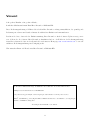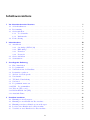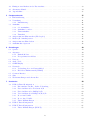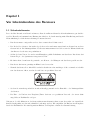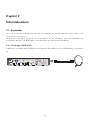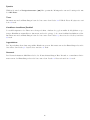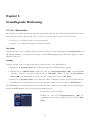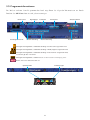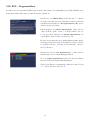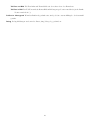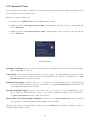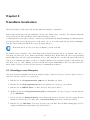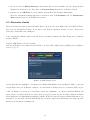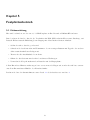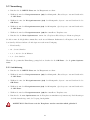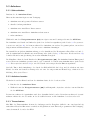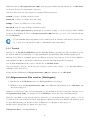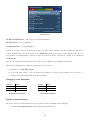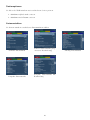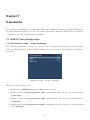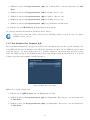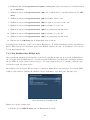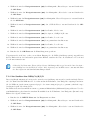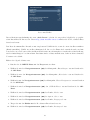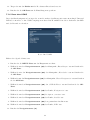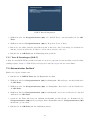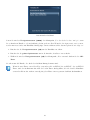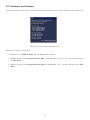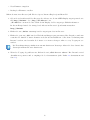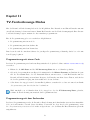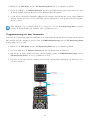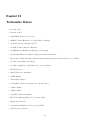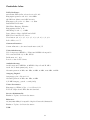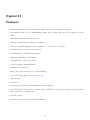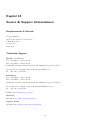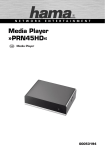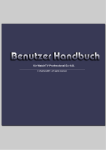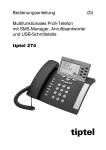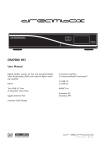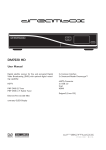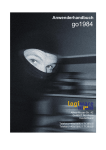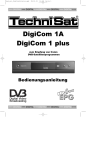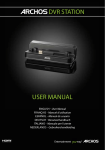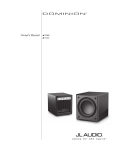Download Bedienungsanleitung
Transcript
dreambox DM7080 HD Bedienungsanleitung Digitaler Satellitenempfänger zum Empfang von freien und verschlüsselten DVB-Programmen mit optionaler digitaler Aufzeichnungsmöglichkeit. HDTV Twin DVB-S2 Tuner 2x Dreambox Tuner Steckplätze Gigabit Netzwerk-Schnittstelle kontrastreiches OLED-Display 2x CI-Schacht 2x Smartcard-Leseschacht Dreamcrypt™ 2x USB 2.0 2x USB 3.0 HDMI® 1.4a Dreambox OS Dreambox API Vorwort Sehr geehrte Kundin, sehr geehrter Kunde, herzlichen Glückwunsch zum Kauf Ihrer Dreambox DM7080 HD. Diese Bedienungsanleitung soll Ihnen dabei helfen Ihre Dreambox richtig anzuschließen, die grundlegende Bedienung zu erlernen und darüber hinaus die zahlreichen Funktionen kennenzulernen. Beachten Sie bitte, dass sich der Funktionsumfang Ihrer Dreambox durch Software-Updates stetig erweitert. Sollten Sie die Software Ihrer Dreambox aktualisiert haben oder Fehler in der Bedienungsanleitung feststellen, schauen Sie bitte in den Downloadbereich unserer Homepage www.leontechltd.com ob eine aktualisierte Bedienungsanleitung zur Verfügung steht. Wir wünschen Ihnen viel Freude mit Ihrer Dreambox DM7080 HD. Die Dreambox DM7080 HD trägt das C-Zeichen und erfüllt alle erforderlichen EU-Normen. DiSEqC™ ist ein Warenzeichen von EUTELSAT. Dolby und das Doppel-D-Symbol sind eingetragene Warenzeichen von Dolby Laboratories. HDMI® , das HDMI-Logo und „High Definition Multimedia Interface“ sind Marken oder eingetragene Marken von HDMI Licensing LLC. Änderungen und Druckfehler vorbehalten. ii Inhaltsverzeichnis 1 Vor Inbetriebnahme des Receivers 1 1.1 Sicherheitshinweise . . . . . . . . . . . . . . . . . . . . . . . . . . . . . . . . . . . . . . . . . . 1 1.2 Lieferumfang . . . . . . . . . . . . . . . . . . . . . . . . . . . . . . . . . . . . . . . . . . . . . 3 1.3 Geräteansichten . . . . . . . . . . . . . . . . . . . . . . . . . . . . . . . . . . . . . . . . . . . . 4 1.3.1 Vorderansicht . . . . . . . . . . . . . . . . . . . . . . . . . . . . . . . . . . . . . . . . . 4 1.3.2 Rückansicht . . . . . . . . . . . . . . . . . . . . . . . . . . . . . . . . . . . . . . . . . . 5 Fernbedienung . . . . . . . . . . . . . . . . . . . . . . . . . . . . . . . . . . . . . . . . . . . . 7 1.4 2 Inbetriebnahme 2.1 10 Anschließen . . . . . . . . . . . . . . . . . . . . . . . . . . . . . . . . . . . . . . . . . . . . . . 10 2.1.1 Sat-Anlage (DVB-S/S2) . . . . . . . . . . . . . . . . . . . . . . . . . . . . . . . . . . . 10 2.1.2 HiFi-Anlage . . . . . . . . . . . . . . . . . . . . . . . . . . . . . . . . . . . . . . . . . . 11 2.1.3 Fernseher . . . . . . . . . . . . . . . . . . . . . . . . . . . . . . . . . . . . . . . . . . . 13 2.1.4 Netzwerk . . . . . . . . . . . . . . . . . . . . . . . . . . . . . . . . . . . . . . . . . . . 14 2.2 Gerät einschalten . . . . . . . . . . . . . . . . . . . . . . . . . . . . . . . . . . . . . . . . . . . 15 2.3 Startassistent . . . . . . . . . . . . . . . . . . . . . . . . . . . . . . . . . . . . . . . . . . . . . 15 3 Grundlegende Bedienung 17 3.1 Ein-/Ausschalten . . . . . . . . . . . . . . . . . . . . . . . . . . . . . . . . . . . . . . . . . . . 17 3.2 Programmwahl . . . . . . . . . . . . . . . . . . . . . . . . . . . . . . . . . . . . . . . . . . . . 18 3.3 Umschalten mit der Kanalliste . . . . . . . . . . . . . . . . . . . . . . . . . . . . . . . . . . . 18 3.4 Lautstärke regulieren . . . . . . . . . . . . . . . . . . . . . . . . . . . . . . . . . . . . . . . . . 19 3.5 Ändern der Audiosprache . . . . . . . . . . . . . . . . . . . . . . . . . . . . . . . . . . . . . . 19 3.6 Unterkanäle . . . . . . . . . . . . . . . . . . . . . . . . . . . . . . . . . . . . . . . . . . . . . . 19 3.7 TV/Radio-Umschaltung . . . . . . . . . . . . . . . . . . . . . . . . . . . . . . . . . . . . . . . 19 3.8 Untertitel . . . . . . . . . . . . . . . . . . . . . . . . . . . . . . . . . . . . . . . . . . . . . . . 20 3.9 Programminformationen . . . . . . . . . . . . . . . . . . . . . . . . . . . . . . . . . . . . . . . 21 3.10 EPG – Programmführer . . . . . . . . . . . . . . . . . . . . . . . . . . . . . . . . . . . . . . . 22 3.11 Teletext (Videotext) . . . . . . . . . . . . . . . . . . . . . . . . . . . . . . . . . . . . . . . . . 26 3.12 Bild-in-Bild-Modus (PiP) . . . . . . . . . . . . . . . . . . . . . . . . . . . . . . . . . . . . . . 29 3.13 Ausschalt-Timer . . . . . . . . . . . . . . . . . . . . . . . . . . . . . . . . . . . . . . . . . . . 30 4 Kanalliste bearbeiten 31 4.1 Hinzufügen eines Bouquets . . . . . . . . . . . . . . . . . . . . . . . . . . . . . . . . . . . . . 31 4.2 Hinzufügen eines Kanals zur Favoritenliste . . . . . . . . . . . . . . . . . . . . . . . . . . . . . 32 4.3 Hinzufügen mehrerer Kanäle zu einem Bouquet . . . . . . . . . . . . . . . . . . . . . . . . . . 32 4.4 Löschen eines Kanals aus der Favoritenliste . . . . . . . . . . . . . . . . . . . . . . . . . . . . 33 4.5 Verschieben eines Kanals in der Favoritenliste . . . . . . . . . . . . . . . . . . . . . . . . . . . 33 iii 4.6 Einfügen eines Markers in der Favoritenliste . . . . . . . . . . . . . . . . . . . . . . . . . . . . 33 4.7 Alternative Kanäle . . . . . . . . . . . . . . . . . . . . . . . . . . . . . . . . . . . . . . . . . . 34 4.8 Jugendschutz . . . . . . . . . . . . . . . . . . . . . . . . . . . . . . . . . . . . . . . . . . . . . 35 5 Festplattenbetrieb 37 5.1 Einbauanleitung . . . . . . . . . . . . . . . . . . . . . . . . . . . . . . . . . . . . . . . . . . . 37 5.2 Verwaltung . . . . . . . . . . . . . . . . . . . . . . . . . . . . . . . . . . . . . . . . . . . . . . 41 5.2.1 5.3 Initialisierung . . . . . . . . . . . . . . . . . . . . . . . . . . . . . . . . . . . . . . . . . 41 Aufnahme . . . . . . . . . . . . . . . . . . . . . . . . . . . . . . . . . . . . . . . . . . . . . . . 42 5.3.1 Sofortaufnahme . . . . . . . . . . . . . . . . . . . . . . . . . . . . . . . . . . . . . . . . 42 5.3.2 Aufnahme beenden . . . . . . . . . . . . . . . . . . . . . . . . . . . . . . . . . . . . . . 42 5.3.3 Timeraufnahme . . . . . . . . . . . . . . . . . . . . . . . . . . . . . . . . . . . . . . . . 42 5.3.4 Timeshift . . . . . . . . . . . . . . . . . . . . . . . . . . . . . . . . . . . . . . . . . . . 45 5.4 Aufgenommenen Film ansehen (Wiedergabe) . . . . . . . . . . . . . . . . . . . . . . . . . . . 45 5.5 Marker (Bookmarks) setzen . . . . . . . . . . . . . . . . . . . . . . . . . . . . . . . . . . . . . 47 5.6 Aufgenommenen Film löschen . . . . . . . . . . . . . . . . . . . . . . . . . . . . . . . . . . . . 47 5.7 Aufnahmeliste Optionen . . . . . . . . . . . . . . . . . . . . . . . . . . . . . . . . . . . . . . . 47 6 Einstellungen 49 6.1 Sprache . . . . . . . . . . . . . . . . . . . . . . . . . . . . . . . . . . . . . . . . . . . . . . . . 49 6.2 Anpassen . . . . . . . . . . . . . . . . . . . . . . . . . . . . . . . . . . . . . . . . . . . . . . . 49 6.2.1 Einfach-Modus . . . . . . . . . . . . . . . . . . . . . . . . . . . . . . . . . . . . . . . . 50 6.2.2 Fortgeschrittenen-Modus . . . . . . . . . . . . . . . . . . . . . . . . . . . . . . . . . . 50 6.3 Zeitzone . . . . . . . . . . . . . . . . . . . . . . . . . . . . . . . . . . . . . . . . . . . . . . . . 51 6.4 Audio/Video . . . . . . . . . . . . . . . . . . . . . . . . . . . . . . . . . . . . . . . . . . . . . 51 6.5 OLED-Display . . . . . . . . . . . . . . . . . . . . . . . . . . . . . . . . . . . . . . . . . . . . 53 6.6 Netzwerk . . . . . . . . . . . . . . . . . . . . . . . . . . . . . . . . . . . . . . . . . . . . . . . 53 6.6.1 Verbindung über ein Netzwerkkabel . . . . . . . . . . . . . . . . . . . . . . . . . . . . 53 6.6.2 Kabelloses Funknetzwerk (WLAN) . . . . . . . . . . . . . . . . . . . . . . . . . . . . . 55 6.7 Common-Interface . . . . . . . . . . . . . . . . . . . . . . . . . . . . . . . . . . . . . . . . . . 56 6.8 Skin . . . . . . . . . . . . . . . . . . . . . . . . . . . . . . . . . . . . . . . . . . . . . . . . . . 57 6.9 Werkseinstellungen wiederherstellen . . . . . . . . . . . . . . . . . . . . . . . . . . . . . . . . 57 7 Kanalsuche 7.1 58 DVB-S2 Tuner-Konfiguration . . . . . . . . . . . . . . . . . . . . . . . . . . . . . . . . . . . . 58 7.1.1 Ein einzelner Satellit - direkte Verbindung . . . . . . . . . . . . . . . . . . . . . . . . . 58 7.1.2 Zwei Satelliten über Toneburst A/B . . . . . . . . . . . . . . . . . . . . . . . . . . . . 59 7.1.3 Zwei Satelliten über DiSEqC A/B . . . . . . . . . . . . . . . . . . . . . . . . . . . . . 60 7.1.4 Vier Satelliten über DiSEqC A/B/C/D . . . . . . . . . . . . . . . . . . . . . . . . . . 61 7.1.5 Rotor mit USALS . . . . . . . . . . . . . . . . . . . . . . . . . . . . . . . . . . . . . . 62 7.1.6 Rotor ohne USALS . . . . . . . . . . . . . . . . . . . . . . . . . . . . . . . . . . . . . . 64 7.1.7 Tuner B-Einstellungen . . . . . . . . . . . . . . . . . . . . . . . . . . . . . . . . . . . . 65 7.2 DVB-C Tuner-Konfiguration . . . . . . . . . . . . . . . . . . . . . . . . . . . . . . . . . . . . 65 7.3 DVB-T Tuner-Konfiguration . . . . . . . . . . . . . . . . . . . . . . . . . . . . . . . . . . . . 66 7.3.1 Tuner B-Einstellungen (DVB-T) . . . . . . . . . . . . . . . . . . . . . . . . . . . . . . 67 iv 7.4 Automatischer Suchlauf . . . . . . . . . . . . . . . . . . . . . . . . . . . . . . . . . . . . . . . 67 7.5 Manueller Suchlauf . . . . . . . . . . . . . . . . . . . . . . . . . . . . . . . . . . . . . . . . . . 70 8 Systeminformationen 71 8.1 Kanal . . . . . . . . . . . . . . . . . . . . . . . . . . . . . . . . . . . . . . . . . . . . . . . . . 71 8.2 Hardware und Software . . . . . . . . . . . . . . . . . . . . . . . . . . . . . . . . . . . . . . . 72 9 Software-Aktualisierung 73 9.1 Sichern der Einstellungen . . . . . . . . . . . . . . . . . . . . . . . . . . . . . . . . . . . . . . 73 9.2 Wiederherstellen der Einstellungen . . . . . . . . . . . . . . . . . . . . . . . . . . . . . . . . . 73 9.3 Aufspielen einer neuen Software . . . . . . . . . . . . . . . . . . . . . . . . . . . . . . . . . . . 74 9.3.1 Mit Hilfe eines Browsers . . . . . . . . . . . . . . . . . . . . . . . . . . . . . . . . . . . 74 10 Fehlerbehebung 76 11 TV-Fernbedienungs-Modus 77 12 Technische Daten 80 13 Features 83 14 Service & Support Informationen 84 v Kapitel 1 Vor Inbetriebnahme des Receivers 1.1 Sicherheitshinweise Bevor Sie Ihre Dreambox in Betrieb nehmen, sollten Sie zu Ihrem Schutz die Sicherheitshinweise gut durchlesen. Der Hersteller übernimmt keine Haftung für Schäden, die durch unsachgemäße Handhabung und durch Nichteinhaltung der Sicherheitsvorkehrungen entstanden sind. • Das Gerät muss so aufgestellt werden, dass es ausreichend belüftet wird. • Der Deckel des Gerätes darf nicht abgedeckt werden und muss ausreichenden Abstand zu anderen Geräten haben. Die Lüftungsschlitze des Gerätes müssen immer frei bleiben, um die Wärmeabfuhr aus dem Inneren des Gerätes zu gewährleisten. • Stellen Sie keine Vasen oder andere mit Flüssigkeit gefüllte Behältnisse auf das Gerät. Das Gerät darf keinem Tropf- oder Spritzwasser ausgesetzt werden. • Es dürfen keine brennbaren Gegenstände, wie Kerzen oder Öllampen auf das Gerät gestellt werden. • Das Gerät darf nur in gemäßigtem Klima betrieben werden. • Niemals das Gerät selber öffnen! Es besteht die Gefahr eines Stromschlages. Sollte es einmal erforderlich sein das Gerät zu öffnen, wenden Sie sich bitte an geschultes Personal. • Stecken Sie niemals irgendwelche fremden Metallgegenstände in die Einschübe oder Lüftungsschlitze des Gerätes. • Der Ein- oder Umbau einer Festplatte/Tuner darf nur von geschultem Personal oder einem dafür ausgebildeten Fachhändler erfolgen. Umbauten oder Modifikationen des Gerätes führen zum Garantieverlust, wenn diese nicht von einem Fachhändler durchgeführt werden und schriftlich bescheinigt werden. Wir empfehlen den Einbau einer Festplatte durch den Fachhändler. Bei unsachgemäßem Einbau der Festplatte erlischt die Garantieleistung. 1 Betriebspausen • Wird das Gerät längere Zeit nicht betrieben, ziehen Sie bitte den Stecker des Stromkabels aus der Steckdose. • Während eines Gewitters sollte das Gerät ebenfalls vom Strom getrennt werden. Zusätzliche Sicherheitshinweise • Anschluss an die Außeneinheit (LNB): Schalten Sie die Dreambox aus, bevor Sie das Kabel des LNBs anschließen oder entfernen. • Anschluss an den Fernseher: Schalten Sie die Dreambox aus, bevor Sie das HDMI-Kabel an Ihren Fernseher anschließen. • Das Gerät ist umgehend vom Strom zu trennen, wenn das Stromkabel oder der Stromstecker Beschädigungen aufweisen. • Das Gerät ist umgehend vom Strom zu trennen, wenn es Feuchtigkeit ausgesetzt wurde oder Feuchtigkeit eingedrungen ist. • Das Gerät ist umgehend vom Strom zu trennen, wenn starke äußere Beschädigungen festgestellt werden. • Setzen Sie Ihre Dreambox nicht direkter Sonnenbestrahlung, Blitzen oder Regen aus. • Erdung: Das LNB-Kabel muss geerdet werden. Das Erdungssystem muss dem SABS 061 entsprechen. • Reinigung: Ziehen Sie das Stromkabel der Dreambox aus der Steckdose, bevor Sie Ihre Dreambox reinigen. Benutzen Sie einen leicht angefeuchteten Lappen ohne Reinigungsmittel. • Schließen Sie Ihre Dreambox nur an Steckdosen an, die hierfür auch geeignet sind. Hierbei darf es nicht zu Überlastungen kommen. • Achten Sie bitte darauf, dass die Batterien Ihrer Fernbedienung keiner Hitze ausgesetzt werden dürfen, da sie sonst explodieren könnten. 2 Entsorgungshinweise Die Verpackung der Dreambox besteht ausschließlich aus wieder verwertbaren Materialien. Bitte führen Sie diese entsprechend sortiert dem „Dualen System“ zu. Dieses Produkt darf am Ende seiner Lebensdauer nicht über den normalen Haushaltsabfall entsorgt werden, sondern muss an einem Sammelpunkt für das Recycling von elektrischen und elektronischen Geräten abgegeben werden. Das Symbol auf dem Produkt, der Gebrauchsanleitung oder der Verpackung weist darauf hin. Die Werkstoffe sind gemäß ihrer Kennzeichnung wieder verwertbar. Mit der Wiederverwendung, der stofflichen Verwertung oder anderen Formen der Verwertung von Altgeräten leisten Sie einen wichtigen Beitrag zum Schutze unserer Umwelt. Bitte erfragen Sie bei der Gemeindeverwaltung die zuständige Entsorgungsstelle. Achten Sie darauf, dass die leeren Batterien der Fernbedienung sowie Elektronikschrott nicht in den Hausmüll gelangen, sondern sachgerecht entsorgt werden (Rücknahme durch den Fachhandel, Sondermüll). 1.2 Lieferumfang Überprüfen Sie die Lieferung auf Vollständigkeit. Dreambox DM7080 HD Fernbedienung (Abb. ähnlich) Kurzanleitung HDMI-Kabel Strom-Anschlusskabel USB-WLAN Stick (Abb. ähnlich) Schrauben für Festplatteneinbau 3 1.3 Geräteansichten 1.3.1 Vorderansicht IR-Sensor Kanal auf/ab Status-LED 2x CI-Schacht USB 3.0 Anschluss 2x Smartcard-Leseschacht Dreamcrypt™ OLED-Display Standby-Taste 2 x CI-Schacht In den CI-Schacht stecken Sie bitte ein entsprechendes CI-Modul Ihrer Wahl. Zum Entfernen des Moduls, drücken Sie bitte den Auswurfknopf, der sich rechts neben dem CI-Schacht befindet. 2 x Smartcard-Leseschacht Dreamcrypt™ Stecken Sie Ihre Dreamcrypt™ Smartcard mit dem Chip nach unten und nach vorne gerichtet in einen der beiden Smartcard-Leser. USB 3.0 Anschluss dient zum Anschluss von USB 3.0 kompatiblen Geräten. Der Umfang der unterstützten Geräte ist softwareabhängig und wird stets weiterentwickelt. Kanal auf/ab Mittels der Kanal auf- bzw. ab-Taste können Sie die Sender direkt an der Dreambox umschalten. OLED-Display zeigt Ihnen die wichtigsten Informationen an. IR-Sensor empfängt die Infrarotsignale von Ihrer Dreambox Fernbedienung. Status-LED Eine LED zeigt den Standby-Status der Dreambox an. Standby-Taste schaltet Ihre Dreambox ein bzw. aus. 4 1.3.2 Rückansicht Netzwerk-Schnittstelle Netzschalter HDMI-In (Eingang) LNB-Eingang A2 HDMI-Out (Ausgang) LNB-Eingang A1 A2 ON OFF Power Netzanschluss Made in Taiwan USB 3.0 S/PDIF HDMI-Out HDMI-In USB 2.0 USB 3.0 Schnittstelle 2x USB 2.0 Schnittstelle S/PDIF Service-Anschluss Ethernet Service Tuner A1 Tuner B SD-Card Tuner C SD-Karten-Einschub Netzschalter Mittels des Netzschalters schalten Sie Ihre Dreambox aus. !!! WICHTIG !!! Ziehen Sie vor dem Öffnen des Gerätes immer das Stromkabel aus der Steckdose! Netzanschluss Schließen Sie hier bitte das mitgelieferte Stromkabel an. Der Stromstecker darf nur in die dafür vorgesehene Steckdose 110V/60Hz oder 230V/50Hz gesteckt werden. 1 x USB 3.0 Schnittstelle dient zum Anschluss von USB 3.0 kompatiblen Geräten. Der Umfang der unterstützten Geräte ist softwareabhängig und wird stets weiterentwickelt. S/PDIF Audio-Ausgang (optisch) Sollte Ihr Verstärker über einen entsprechenden optischen Eingang verfügen, verbinden Sie die Buchse DIGITAL AUDIO an der Dreambox über ein optisches Kabel (Toslink) mit dem optischen Eingang Ihres Verstärkers. Ebenso steht an diesem Ausgang, falls gesendet, dass Dolby Digital-Signal (AC3) zur Verfügung. HDMI® -Out-Anschluss Am HDMI® -Out-Anschluss schließen Sie Ihr TV-Gerät mit entsprechendem Eingang an. HDMI® -In-Anschluss Am HDMI® -In-Anschluss schließen Sie Ihr HDMI® -Gerät mit entsprechendem Ausgang an. 2 x USB 2.0 Schnittstelle dient zum Anschluss von USB 2.0 kompatiblen Geräten. Der Umfang der unterstützten Geräte ist softwareabhängig und wird stets weiterentwickelt. Netzwerk-Schnittstelle (Ethernet 10/100/1000 MBit/s, RJ45) dient als Kommunikationsschnittstelle mittels HTTP, FTP, NFS, Telnet, SSH und Samba. Ebenso zum Update der Betriebssoftware und der Vorprogrammierung mittels PC. An dieser Schnittstelle schließen Sie bitte Ihr Netzwerkkabel an. Service-Anschluss dient zum Update der Betriebssoftware und der Vorprogrammierung mittels PC. An dieser Schnittstelle schließen Sie bitte ein Mini-USB-auf-USB Kabel an. 5 SD-Leser dient zur Aufnahme von SD-Karten, welche z.B. in Digitalkameras verwendet werden. DVB-S2 Tuner (onboard) Sat-Tuner A1 Schließen Sie hier das Koaxialkabel Ihrer Satellitenanlage an. Sat-Tuner A2 Schließen Sie hier das zweite Koaxialkabel Ihrer Satellitenanlage an. Wenn Sie kein zweites Koaxialkabel Ihrer Satellitenanlage zur Verfügungen haben, können Sie Sat Tuner A1 und Sat Tuner A2 über das Einstellungsmenü (siehe Punkt 7.1.7 Tuner B-Einstellungen auf Seite 65) Ihrer Dreambox verbinden. Sie benötigen kein externes Verbindungskabel. Optional stehen Ihnen dadurch mehr Kanäle zur Verfügung, die Sie parallel zur Aufnahme nutzen können. Tuner-Steckplatz B für optionalen Tuner. Tuner-Steckplatz C für optionalen Tuner. 6 1.4 Fernbedienung Standby-Taste Batterienstandsanzeige HELP-Taste DREAM-Steuerung-Taste HELP TV 2 abc 3 def 4 ghi 5 jkl 6 mno 7 pqrs 8 tuv 9 wxyz 1 Zehner-Tastatur Pfeil-Links-Taste TV-Steuerung-Taste Pfeil-Rechts-Taste 0 Options-Tasten INFO-Taste INFO MENU Navigations-Tasten MENU-Taste OK OK-Taste AUDIO-Taste AUDIO PVR PVR-Taste EXIT-Taste Lautstärke +/- Wippe EXIT BOU QUE T UME VOL Bouquet +/- Wippe Ton-Aus-Taste Rückspulen-Taste Vorspulen-Taste PLAY/PAUSE-Taste TV-Taste STOPP-Taste TV RADIO TEXT RADIO-Taste REC Aufnahme-Taste TEXT-Taste 7 Batteriestandsanzeige zeigt den Status des Batteriestands an. Standby-Taste schaltet Ihre Dreambox ein bzw. aus. (siehe Punkt 3.1 Ein-/Ausschalten auf Seite 17) DREAM-Steuerung-Taste schaltet Ihre Fernbedienung in den Dreambox-Fernbedienungsmodus. Diese leuchtet dann bei jedem Tastendruck kurz auf. HELP-Taste öffnet das Hilfemenü. TV-Steuerung-Taste schaltet Ihre Fernbedienung in den TV-Fernbedienungs-Modus, um Ihren einprogrammierten Fernseher bedienen zu können. Diese leuchtet dann bei jedem Tastendruck kurz auf. (siehe Kapitel 11 TV-Fernbedienungs-Modus auf Seite 77) Zehner-Tastatur dient zur direkten Eingabe/Auswahl einer Ihnen bekannten Kanalnummer. Die Kanalnummer finden Sie links vor dem Kanalnamen in der Kanalliste. Ebenso dient die Zehner-Tastatur zur Eingabe der Videotextseitenzahl wenn Sie sich im Dreambox-Fernbedienungs-Modus befinden und der Sender auch Videotextinformationen ausstrahlt. Pfeil-Links- und Pfeil-Rechts-Taste schaltet zwischen den letzten 20 gesehenen Kanälen um. Wenn Sie einen Unterkanal (siehe Punkt 3.6 Unterkanäle auf Seite 19) ausgewählt haben, können Sie mit den Tasten zum nächsten Unterkanal weiterschalten. Des Weiteren können Sie in Texteingabefenstern Zeichen löschen. Options-Tasten Alle möglichen Optionen werden über vier farbige Punkte (rot, grün, gelb, blau) angezeigt, und können über diese Optionstasten aktiviert werden. Je nach Menü wechseln die Optionen und werden in jedem Menü entsprechend bezeichnet. INFO-Taste Ist kein OSD Menü auf Ihrem Fernsehgerät gewählt (sichtbar) und Sie befinden sich im TVoder RADIO-Modus, ruft die INFO-Taste die EPG-Informationen des gewählten Senders, sofern verfügbar, auf. MENU-Taste Befinden Sie sich im TV- oder RADIO-Modus, öffnet sich durch Drücken der MENU-Taste das Hauptmenü im OSD (On Screen Display). Das Hauptmenü enthält die folgenden Funktionen: Erreichbar sind diese Funktionen durch Benutzen der Navigationstasten (NH). Befinden Sie sich in einer Kanalliste, öffnet sich durch Drücken der MENU-Taste das Kanallisten-Menü. Die angezeigten Optionen hängen davon ab, in welcher Kanalliste Sie das Kanallisten-Menü aufrufen. Navigationstasten Die Bedienung der Menüs erfolgt generell mit den Navigationstasten (NHJI). Um in ein Untermenü zu gelangen, bestätigen Sie dieses dann mit der OK-Taste. OK-Taste dient zum Bestätigen Ihrer Auswahl in der Menü- und Kanallistennavigation. Ist kein OSD Menü auf Ihrem Fernsehgerät sichtbar, bringt die OK-Taste die Infobar zum Vorschein. AUDIO-Taste zeigt eine Übersicht, der vom Sender angebotenen Tonspuren an. PVR-Taste öffnet die Aufnahme-Liste. Lautstärke +/- Taste regelt die Lautstärke, + für lauter und - für leiser. EXIT-Taste dient zum Verlassen aller Menüs und Kanallisten. 8 Ton-Aus-Taste schaltet den Ton stumm. Es erscheint ein Symbol in der oberen linken Ecke auf Ihrem Fernsehbildschirm. Ein nochmaliger Druck auf diese Taste schaltet den Ton wieder ein. Ebenso können Sie den Ton wieder aktivieren, indem Sie die Lautstärke +/- Taste einmal kurz drücken. In Texteingabefenstern können Sie mit der Ton-Aus-Taste ein Zeichen löschen. Bouquet +/- Taste ermöglicht das Wechseln der Bouquets (nächstes/vorheriges). Rückspulen-Taste Mit der Rückspulen-Taste können Sie während der Wiedergabe einer Aufnahme zurückspulen. PLAY/PAUSE-Taste dient im Wiedergabe-Modus zum Pausieren und Starten bzw. Fortsetzen der Wiedergabe und um den Timeshift-Modus zu aktivieren. Näheres dazu lesen Sie bitte im Kapitel 5 Festplattenbetrieb auf Seite 37 nach. STOPP-Taste dient im Wiedergabe-Modus zum Stoppen der Wiedergabe einer Aufnahme bzw. zum Beenden des Timeshift-Modus. Vorspulen-Taste Mit der Vorspulen-Taste können Sie Während der Wiedergabe einer Aufnahme vorspulen. TV-Taste Mit der TV-Taste gelangen Sie direkt in den TV-Modus. RADIO-Taste Mit der RADIO-Taste gelangen Sie in den RADIO-Modus. TEXT-Taste ruft den Teletext (Videotext) auf. Aufnahme-Taste Mit der Aufnahme-Taste starten Sie eine Sofortaufnahme. Näheres dazu lesen Sie bitte unter Punkt 5.3.1 Sofortaufnahme auf Seite 42 nach. Wichtige Hinweise zur Bedienung Über das OSD (On Screen Display) wird die Bedienung der Dreambox stark vereinfacht. Es dient dazu, Einstellungen vorzunehmen und Informationen anzuzeigen. Alle möglichen Optionen werden über vier farbige Punkte (rot, grün, gelb, blau) angezeigt und können über die Fernbedienung aktiviert werden. Je nach Menü können die Optionen wechseln und werden in jedem Menü entsprechend bezeichnet. INFO MENU Um in ein Untermenü zu gelangen, bestätigen Sie dieses dann mit der OKTaste. OK AUDIO EXIT Die Bedienung der Menüs erfolgt generell mit den Navigationstasten (NHJI) auf Ihrer Fernbedienung. PVR Alle Menüs und Kanallisten können über die EXIT-Taste wieder verlassen werden. 9 Kapitel 2 Inbetriebnahme 2.1 Anschließen Bevor Sie die Dreambox anschließen, lesen Sie bitte zunächst die Sicherheitshinweise unter Punkt 1.1 Sicherheitshinweise auf Seite 1. Im Folgenden wird Ihnen gezeigt wie Sie die Dreambox an eine Sat-Anlage, einen Kabelanschluss, eine terrestrische Antenne, eine HiFi-Anlage, einen Fernseher und ein Netzwerk anschließen. 2.1.1 Sat-Anlage (DVB-S/S2) Schließen Sie die Außeneinheit (LNB) über ein passendes Koaxialkabel an den LNB-Eingang der Dreambox an. 10 2.1.2 HiFi-Anlage Anschluss über Lichtwellenleiter-Kabel Sollte Ihr Verstärker über einen entsprechenden optischen S/PDIF-Eingang verfügen, verbinden Sie die Buchse S/PDIF OPTICAL an der Dreambox über ein optisches Kabel (Toslink) mit dem optischen S/PDIF-Eingang Ihres Verstärkers. 11 Anschluss über HDMI-Kabel Verbinden Sie mit Hilfe eines HDMI-Kabels den HDMI-Ausgang der Dreambox mit dem HDMI-Eingang Ihres AV-Receivers. Verbinden Sie dann mit einem weiteren HDMI-Kabel einen HDMI-Ausgang Ihres AVReceivers mit einem HDMI-Eingang Ihres Fernsehers. 12 2.1.3 Fernseher HDMI Verbinden Sie die Dreambox über ein HDMI-Kabel mit dem TV-Anschluss Ihres Fernsehgerätes. Verwenden Sie möglichst den HDMI-Anschluss. Durch die digitale Übertragung wird die bestmögliche Bildqualität gewährleistet! Mit Hilfe des mitgelieferten HDMI-Kabels können Sie Ihre Dreambox an den HDMI-Eingang Ihres Fernsehers anschließen! 13 2.1.4 Netzwerk Verbindung über ein Netzwerk-Kabel Verbindung über ein WLAN-Funknetzwerk WLAN USB Stick WLAN Router 14 2.2 Gerät einschalten 1. Setzen Sie die Batterien unter Berücksichtigung der Polarität (+ und -) in das Batteriefach der Fernbedienung ein. 2. Stecken Sie das Stromkabel in die Dreambox und anschließend den Stromstecker in eine geeignete Steckdose 110V/60Hz oder 230V/50Hz. 3. Schalten Sie die Dreambox jetzt ein. Sollten Sie Ihre Dreambox über eine abschaltbare Steckerleiste abschalten wollen, fahren Sie die Dreambox bitte immer vorher komplett runter (Standby). Näheres hierzu können Sie unter Punkt 3.1 Ein-/Ausschalten auf Seite 17 nachlesen. Bedenken Sie, dass die Dreambox werkseitig auf das Videoformat CVBS (FBAS) eingestellt ist. 2.3 Startassistent Nach dem Einschalten empfängt Sie der Startassistent. Mit dessen Hilfe können Sie die Grundeinstellungen Ihrer Dreambox vornehmen. Folgen Sie den Anweisungen am Bildschirm und benutzen Sie die dabei die Navigationstasten (NHJI) und die OK-Taste. Mit Hilfe der roten Optionstaste können Sie die gewünschte Sprache einstellen. Video-Ausgang Als erstes werden nach kurzer Zeit automatisch die verschiedenen TV-Ausgänge - in einem Abstand von 20 Sekunden - durchprobiert. Wenn Sie ein Bild auf Ihrem Fernseher sehen, drücken Sie die OK-Taste. Sollten Sie einen anderen Video-Ausgang bevorzugen, wählen Sie diesen bitte mit den Navigationstasten (NH) aus und bestätigen mit der OK-Taste. 15 Sprache Wählen Sie mit den Navigationstasten (NH) Ihre gewünschte Menüsprache aus und bestätigen Sie mit der OK-Taste. Tuner Informationen zu den Einstellungen lesen Sie bitte unter dem Punkt 7.1 DVB-S2 Tuner-Konfiguration auf Seite 58 nach. Kanallisten installieren/Suchlauf Je nach Konfiguration der Tuner im vorherigen Schritt, erhalten Sie gegebenenfalls die Möglichkeit vorgefertigte Kanallisten zu installieren. Ansonsten werden Sie gefragt ob Sie einen Suchlauf durchführen wollen. Informationen zu den Einstellungen lesen Sie bitte unter dem Punkt 7.4 Automatischer Suchlauf auf Seite 67 nach. Jugendschutz Der Jugendschutz dient dazu ausgewählte Kanäle zu sperren. Informationen zu den Einstellungen lesen Sie bitte unter dem Punkt 4.8 Jugendschutz auf Seite 35 nach. Netzwerk Der Netzwerk-Assistent hilft Ihnen dabei, die Netzwerkeinstellungen Ihrer Dreambox vorzunehmen. Informationen zu den Einstellungen lesen Sie bitte unter dem Punkt 6.6 Netzwerk auf Seite 53 nach. 16 Kapitel 3 Grundlegende Bedienung 3.1 Ein-/Ausschalten Ihre Dreambox besitzt einen Idle-Modus und einen Standby-Modus. Die beiden Modi unterscheiden sich in ihrem Stromverbrauch, und der Zeit, die es benötigt, bis die Dreambox wieder betriebsbereit ist. • Idle Mode ca. 1 Sekunde (höherer Stromverbrauch) • Standby ca. 15 Sekunden (niedrigerer Stromverbrauch) Idle Mode Um Ihre Dreambox in den Idle-Modus zu versetzen, drücken Sie bitte einmal kurz die Standby-Taste auf Ihrer Fernbedienung oder direkt an der Dreambox. Das OLED-Display zeigt in diesem Modus nur noch die aktuelle Uhrzeit an. Standby Um Ihre Dreambox in den Standby-Modus zu versetzen gibt es drei Möglichkeiten. 1. Halten Sie die Standby-Taste auf der Fernbedienung drei Sekunden lang gedrückt. 2. Drücken Sie die MENU-Taste, wählen Sie mit den Navigationstasten (NH) den Menüpunkt „Standby / Neustart“ aus und bestätigen mit der OK-Taste. Wählen Sie mit den Navigationstasten (NH) den Menüpunkt „Standby“ aus und bestätigen Sie mit der OK-Taste. 3. Halten Sie die Standby-Taste an der Dreambox für 5 Sekunden gedrückt. In diesem Fall darf kein OSD Menü auf dem Fernseher zu sehen sein, ansonsten schließen Sie dieses mit der EXIT-Taste. Alle Einstellungen werden nun gespeichert und Ihre Dreambox fährt in den Standby-Modus (Stromersparnis!). Das OLED-Display zeigt in diesem Modus nichts mehr an. Das Standby / Neustart-Menü. Wählen Sie mit den Navigationstasten (NH) die gewünschte Option und bestätigen Sie diese mit der OKTaste. 17 Ausschalt-Timer Schaltet die Dreambox zu einem gewünschten Zeitpunkt in den Standby-Modus bzw. in den Deep-Standby-Modus. (siehe Punkt 3.13 Ausschalt-Timer auf Seite 30) Idle Mode Schaltet die Dreambox in den Idle-Modus. Neustart Die Dreambox wird neu gestartet. Standby Schaltet die Dreambox in den Standby-Modus. 3.2 Programmwahl Mit den Navigationstasten (JI) schalten Sie zum vorherigen bzw. nächsten Kanal. Mit der Ziffer 0 können Sie zwischen den beiden zuletzt gesehenen Kanälen hin- und herschalten. Dies ist eine nützliche Funktion wenn Sie in einer Werbepause umgeschaltet haben und überprüfen wollen, ob auf dem zuletzt gesehenen Kanal der Film bzw. die Sendung schon wieder angefangen hat. Mit der Pfeil-Links- und der Pfeil-Rechts-Taste können Sie zwischen den letzten 20 gesehenen Kanälen umschalten. 3.3 Umschalten mit der Kanalliste Drücken Sie die Navigationstaste (N oder H). Es öffnet sich die Kanalliste. Wählen Sie mit den Navigationstasten (NH) den gewünschten Kanal aus und drücken Sie dann die OK-Taste. 18 3.4 Lautstärke regulieren Mit der Volume +/- Taste regeln Sie die Lautstärke. + für lauter und - für leiser. Mit der Ton-Aus-Taste schalten Sie den Ton stumm. Es erscheint ein Symbol in der oberen linken Ecke auf Ihrem Fernsehbildschirm. 3.5 Ändern der Audiosprache Drücken Sie im TV- oder RADIO-Modus die AUDIO-Taste. Wählen Sie mit den Navigationstasten (NH) Ihre gewünschte Audiospur aus und drücken Sie die OK-Taste, um diese zu aktivieren. Der Inhalt dieses Menüs ist abhängig vom gewählten Kanal. AC3-Downmix: Drücken Sie die rote Optionstaste um den „AC3-Downmix“ (siehe Punkt 6.4 Audio/Video auf Seite 51) Ein- bzw. Auszuschalten. 3.6 Unterkanäle Der grüne Punkt links von „Unterkanäle“ in der Infobar erscheint, sofern der gewählte Kanal Unterkanäle zur Verfügung stellt. Drücken Sie die grüne Optionstaste im TV-Modus, so erscheint das Menü „Unterkanäle“. Wählen Sie mit den Navigationstasten (NH) einen der Unterkanäle aus und drücken Sie dann die OK-Taste. Sie können nun mit der Pfeil-Links/Rechts-Taste zum nächsten Unterkanal weiterschalten. 3.7 TV/Radio-Umschaltung Mit der RADIO-Taste gelangen Sie in den RADIO-Modus und mit der TV- oder EXIT-Taste können Sie diesen wieder verlassen. 19 3.8 Untertitel Führen Sie folgende Schritte aus: 1. Drücken Sie im TV- oder RADIO-Modus die AUDIO-Taste. 2. Drücken Sie die gelbe Optionstaste. Es öffnet sich eine Liste mit den verfügbaren Untertiteln. 3. Wählen Sie mit den Navigationstasten (NH) eine Untertitel-Seite aus und drücken Sie die OKTaste um diese zu aktivieren. Auf dem Bild links sehen Sie ein Beispiel einer UntertitelDarstellung. Bedenken Sie, dass nicht jeder Kanal bzw. nicht jede Sendung mit Untertiteln gesendet wird. Sollten keine Untertitel zur Verfügung stehen, bleibt die Untertitel-Liste leer. Um die Untertitel-Anzeige wieder abzuschalten, gehen Sie wie folgt vor: 1. Drücken Sie im TV- oder RADIO-Modus die AUDIO-Taste. 2. Drücken Sie die gelbe Optionstaste. Es öffnet sich eine Liste mit den aktivierten Untertiteln. 3. Wählen Sie mit den Navigationstasten (NH) die aktivierte Untertitel-Seite aus und drücken Sie die OK-Taste um diese zu deaktivieren. 20 3.9 Programminformationen Die Infobar erscheint beim Programmwechsel und zeigt Ihnen die folgenden Informationen an. Durch Drücken der OK-Taste lässt sie sich jederzeit anzeigen. aktiver Tuner Sendungsfortschritt Signalpegel Fehlerrate aktuelle Sendung Kanalname nächste Sendung aktuelle Uhrzeit Restzeit Wird gelb hervorgehoben, sobald die Sendung verschlüsselt ausgestrahlt wird. Wird gelb hervorgehoben, sobald die Sendung in Dolby Digital ausgestrahlt wird. Wird gelb hervorgehoben, sobald die Sendung im 16:9 Format ausgestrahlt wird, ansonsten gilt das 4:3 Format. Wird gelb hervorgehoben, sobald Teletext auf dem Sender zur Verfügung steht. Blinkt, wenn eine Aufnahme aktiv ist. Optionskanäle Erweiterungen INFO MENU 21 3.10 EPG – Programmführer Der Electronic Program Guide (EPG) (zu deutsch elektronischer Programmführer) zeigt Ihnen ähnlich einer Fernsehzeitschrift, Informationen zum Fernsehprogramm an. Drücken Sie die INFO-Taste im TV-Modus, so erhalten Sie nähere Informationen zur aktuellen Sendung und durch anschließendes Drücken der Navigationstaste (I), zu der darauf folgenden Sendung. Durch Drücken der gelben Optionstaste öffnet sich der „Einfach-EPG“ (siehe Punkt 3.10 Einfach-EPG auf Seite 23) und durch Drücken der blauen Optionstaste der „Multi-EPG“ (siehe Punkt 3.10 auf Seite 24). Es werden automatisch weitere Ausstrahlungstermine für die Sendung gesucht und wenn ein Termin bzw. mehrere Termine gefunden wurden, erscheint die Beschriftung „Ähnlich“ im roten Fenster. Drücken Sie nun die rote Optionstaste, es öffnet sich die Ansicht mit weiteren Ausstrahlungsterminen. Über die grüne Optionstaste können Sie nun einen Timer für diesen Wiederholungstermin hinzufügen. Näheres zur Timerprogrammierung erfahren Sie unter Punkt 5.3.3 Timeraufnahme auf Seite 42. 22 Einfach-EPG In dieser Ansicht erhalten Sie kanalbezogene Informationen über die Sendeabfolge. Führen Sie folgende Schritte aus: 1. Drücken Sie die INFO-Taste. 2. Drücken Sie die gelbe Optionstaste um in die „Einfach-EPG“ Ansicht zu wechseln. Sie gelangen ebenfalls zu dieser Ansicht, wenn Sie folgende Schritte ausführen: 1. Halten Sie die INFO-Taste für etwa 2 Sekunden gedrückt. Wählen Sie mit den Navigationstasten (NH) den Menüpunkt „Zeige einfaches Sender-EPG“ aus und drücken Sie die OK-Taste. oder 2. Drücken Sie die Navigationstaste (Noder H) um die Kanalliste öffnen. Wählen Sie mit den Navigationstasten (NH) einen Kanal aus und drücken Sie die INFO-Taste. Auf diese Weise können Sie schnell den „Einfach-EPG“ jedes Kanals lesen. Über die gelbe Optionstaste können Sie den „EinfachEPG“ entweder alphabetisch oder nach der Zeit sortieren. Mit der Pfeil-Links- und der Pfeil-Rechts-Taste können Sie zum Einfach-EPG des nächsten bzw. vorherigen Kanals wechseln. 23 Multi-EPG Führen Sie folgende Schritte aus: 1. Drücken Sie die INFO-Taste. 2. Drücken Sie die blaue Optionstaste um in die „Multi-EPG“ Ansicht zu wechseln. Mit der blauen- und der gelben Optionstaste wechseln Sie zwischen den Ansichten JETZT/NÄCHSTE/MEHR. Mit der grünen Optionstaste haben Sie die Möglichkeit, für die gewählte Sendung, automatisch die Start und Endzeit für einen Timer zu übernehmen. Wenn Sie die Option „Mehrere Bouquets erlauben“ (siehe Punkt 6.2 Anpassen auf Seite 49) auf „ja“ gestellt haben, kommt als erstes eine Bouquet-Auswahl, wählen Sie hier das Bouquet für welches Sie eine Multi-EPG Darstellung erhalten möchten. In dieser Ansicht erhalten Sie einen Überblick über das aktuelle Fernsehprogramm, der in der linken Spalte angezeigten Kanäle. Rechts neben jedem Kanal werden grafisch der Sendungsfortschritt und daneben die aktuelle Sendung angezeigt. Mit den Navigationstasten (NH) lässt sich ein Kanal auswählen und durch Drücken der roten Optionstaste, auf diesen umschalten. Überblick über das darauf folgende Fernsehprogramm. Überblick über das Fernsehprogramm für die nächsten Tage (Senderabhängig, bis zu einer Woche. 24 Datum/Zeit Sortierung Drücken Sie in der Multi-EPG Ansicht die MENU-Taste. Es erscheint ein Fenster in welchem Sie Datum und Uhrzeit eintragen können. Nach dem Sie das gewünschte Datum und die Uhrzeit eingestellt haben, bestätigen Sie Ihre Auswahl mit der OKTaste. Grafischer Multi-EPG Sie haben eine weitere Möglichkeit sich den EPG für mehrere Kanäle und aufeinanderfolgende Sendungen anzeigen zu lassen. Der Grafische Multi-EPG zeigt eine EPG-Übersicht der nächsten Stunden (einstellbar über die Zifferntasten 1-5, für 1-5 Stunden) für das gewählte Bouquet. Um den grafischen Multi-EPG aufzurufen führen Sie die folgenden Schritte aus: 1. Drücken Sie die blaue Optionstaste oder halten Sie die INFO-Taste für ca. 2 Sekunden gedrückt. 2. Wählen Sie mit den Navigationstasten (NH) den Menüpunkt „Grafischer Multi-EPG“ aus und drücken Sie die OK-Taste. Mit den Navigationstasten (NHJI) können Sie jede einzelne Sendung auswählen, im unteren Bereich werden weitere EPG-Details angezeigt. Ein direktes Setzen eines Timers für eine gewählte Sendung ist über die grüne Optionstaste ebenfalls möglich. 25 Datum/Zeit Sortierung Drücken Sie im grafischen Multi-EPG Ansicht die MENUTaste. Es erscheint ein Fenster in welchem Sie Datum und Uhrzeit eintragen können. Nach dem Sie das gewünschte Datum und die Uhrzeit eingestellt haben, bestätigen Sie Ihre Auswahl mit der OKTaste. 3.11 Teletext (Videotext) 1. Drücken Sie die TEXT-Taste. 2. Wählen Sie den Menüpunkt „TeleText“ aus und drücken Sie die OK-Taste. Sie befinden sich nun im Teletext-Modus und mit der EXIT-Taste können Sie diesen wieder verlassen. Bedenken Sie bitte, dass nicht jeder Sender Teletextinformationen zur Verfügung stellt! Teletext normale Navigation Befinden Sie sich im Teletext auf irgendeiner Texttafel, kommen Sie durch drücken der OK-Taste in den interaktiven Text-Modus. Sie brauchen jetzt nur noch mit den Navigationstasten (NH) auf die angegebenen Textseitenzahlen navigieren und die OK-Taste drücken, um auf diese Seite zu gelangen. Sie brauchen also nicht mehr die Seitenzahlen selbst einzugeben. Dies ist aber trotzdem jederzeit möglich. Bouquet + Taste Zwischen doppelter Höhe obere Hälfte, untere Hälfte und voller Höhe umschalten. Bouquet - Taste Öffnen der Favoriten-Verwaltung. TV-Taste Schaltet den PiG-Modus (Picture in Graphics) ein bzw. aus. (gleichzeitige Darstellung nebeneinander, vor allem für 16:9 Fernseher bei 4:3 Sendungen nützlich. RADIO-Taste Durch mehrmaligen Druck auf die RADIO-Taste schalten Sie zwischen transparenter Ansicht und normaler Teletext-Ansicht um. 26 Teletext Konfigurationsmenü: Wird die Startseite 100 angezeigt, gelangen Sie durch Drücken der MENU-Taste in das Konfigurationsmenü des Teletextes. Sie haben nun folgende Möglichkeiten: Skalierung und Skalierung (Zoom) Sie können zwischen folgenden Skalierungsoptionen wählen: • bilinear • anisotropisch • scharf • schärfer • deaktiviert Helligkeit Hier haben Sie die Möglichkeit die Helligkeit des dargestellten Teletextes zu ändern. Drücken Sie die Navigationstaste (J) wird der Teletext dunkler dargestellt, mit der Navigationstaste (I) heller. Kontrast Hier haben Sie die Möglichkeit den Kontrast des dargestellten Teletextes zu ändern. Drücken Sie die Navigationstaste (J) wird der Teletext dunkler dargestellt, mit der Navigationstaste (I) heller. Transparenz Hier haben Sie die Möglichkeit die Transparenz des dargestellten Teletextes zu ändern. Drücken Sie die Navigationstaste (J) wird der Teletext in der transparenten Darstellung (siehe vorherige Seite) nicht komplett transparent dargestellt, mit der Navigationstaste (I) erreichen Sie eine höhere Transparenz. TeleText Version Wählen Sie mit den Navigationstasten (JI) die gewünschte TeleText-Version (1.0, 1.5, 2.5, 3.5) aus. Region Wählen Sie mit den Navigationstasten (JI) Ihre Region, um den passenden Zeichensatz zu verwenden. Position und Größe Geben Sie entweder über die Zehner-Tastatur Werte ein (links, oben, rechts, unten) oder drücken Sie die TEXT-Taste um den TeleText grafisch zu verschieben und zu vergrößern. Im grafischen Modus können Sie mit der Bouquet +/- Taste die Höhe vergrößern/verkleinern und mit der Lautstärke +/- Taste die Breite des Teletextes vergrößern/verkleinern. Mit den Navigationstasten (NHJI) verschieben Sie den TeleText auf dem Bildschirm. Ränder anzeigen Erste und letzte Spalte anzeigen. Geteilter Bildschirm Wählen Sie den Modus für den geteilten Bildschirm aus. Bild und TeleText Fernsehbild links und TeleText auf der rechten Seite des Fernsehers. 27 TeleText und Bild TeleText links und Fernsehbild auf der rechten Seite des Fernsehers. TeleText in Bild Der TeleText wird als kleines Bild-in-Bild angezeigt. Position und Größe (siehe Punkt “Position und Größe”). Puffern im Hintergrund Wenn das Puffern abgeschaltet ist, wird jede Seite erst nach Eingabe der Seitenzahl gesucht. Debug Debug-Meldungen werden in die Datei /tmp/dbttcp.log geschrieben. 28 3.12 Bild-in-Bild-Modus (PiP) Die Dreambox verfügt über eine sogenannte Bild-in-Bild-Funktion. Damit können Sie zusätzlich zum großen Hauptbild ein weiteres kleines Bild (PiP-)Bild einblenden. Um den Bild-in-Bild-Modus zu aktivieren, drücken Sie zwei mal die blaue Optionstaste. aktivierter Bild-in-Bild-Modus Das aktuelle Hauptbild wird als kleines Bild in der rechten oberen Ecke eingeblendet. Wenn Sie nun wie gewohnt den Kanal wechseln, ändert sich nur das Hauptbild, dass (PiP-)Bild ändert sich nicht. Im Bild-inBild-Modus wird immer der Ton des Hauptbildes wiedergegeben. Durch erneutes Drücken der blauen Optionstaste stehen weitere Funktionen des Bild-in-Bild-Modus zur Verfügung: Bild in Bild ausschalten (blaue Optionstaste) Wählen Sie diese Option um den „Bild-in-Bild“-Modus auszuschalten. Es wird nun das kleine (PiP)-Bild ausgeblendet und wieder das aktuelle Hauptbild dargestellt. Verschiebe Bild in Bild (grüne Optionstaste) Wählen Sie diese Option um das kleine (PiP)-Bild zu verschieben oder auch zu verkleinern/vergrößern. Sie können nun die Position des PiP-Bildes mit den Navigationstasten (NHJI) verändern und mit den Bouquet +/- Tasten das PiP-Bild vergrößern bzw. verkleinern. Drücken Sie die EXIT-Taste, wenn Sie die Änderungen verwerfen wollen oder die OK-Taste um die Einstellungen zu speichern und zum TV-Programm zurückzukehren. Kanäle tauschen (gelbe Optionstaste) Aktivieren Sie diese Option, werden die beiden Bilder ausgetauscht. Das PiP-Bild wird zum Hauptbild und umgekehrt. 29 3.13 Ausschalt-Timer Sie können mit diesem Timer die Dreambox zu einem gewünschten Zeitpunkt automatisch ausschalten, bzw. in den Standby-Modus wechseln lassen. Führen Sie folgende Schritte aus: 1. Drücken Sie die MENU-Taste um das Hauptmenü zu öffnen. 2. Wählen Sie mit den Navigationstasten (NH) den Menüpunkt „Standby / Neustart“ aus und drücken Sie die OK-Taste. 3. Wählen Sie mit den Navigationstasten (NH) den Menüpunkt „Ausschalt-Timer“ aus und drücken Sie die OK-Taste. Ausschalt-Timer Dreambox ausschalten Stellen Sie hier die gewünschte Zeit in Minuten ein, nach der die Ausschalt-TimerAktion ausgeführt werden soll. Timer-Status Ändern Sie diese Option auf „Eingeschaltet“, wenn Sie den Ausschalt-Timer aktivieren wollen, bzw. auf „Ausgeschaltet“ um einen aktiven Ausschalt-Timer zu deaktivieren. Drücken Sie die rote Optionstaste um den Status zu ändern. Ausschalt-Timer-Aktion Stellen Sie hier ein, ob der Timer die Box Ausschalten (Deep-Standby-Modus) oder in den Standby-Modus versetzen soll. Drücken Sie die grüne Optionstaste um zwischen den beiden Ausschalt-Aktionen zu wechseln. Vor dem Ausschalten fragen Setzen Sie diese Option auf „ja“, werden Sie vor dem Ausschalten der Dreambox durch den Ausschalt-Timer gefragt, ob Sie die Box wirklich ausschalten wollen. Drücken Sie die gelbe Optionstaste um diese Option zu ändern. Benutze Zeit vom aktuell laufenden Programm Drücken Sie die blaue Optionstaste um die Restzeit der Sendung des aktuellen Kanals als Ausschaltzeit zu übernehmen. Wenn Sie alle Optionen eingestellt haben, drücken Sie die OK-Taste. Es erscheint ein Hinweis, dass der Ausschalt-Timer aktiviert wurde. 30 Kapitel 4 Kanalliste bearbeiten Was ist überhaupt ein Bouquet und was hat man sich darunter vorzustellen? Ein Bouquet kann man sich am einfachsten als eine Art Aktenordner vorstellen. Jeder Kanal entspricht einem abgehefteten Brief und Briefe heftet man nach Kategorien ab. So kann man z.B. ein Bouquet „Kinder“ erstellen, in welchem man alle Kanäle hinzufügt, die Kindersendungen anbieten. Ein weiteres Beispiel wäre ein Bouquet „Sport“, in welches man alle Sportsender hinzufügt. Auf diese Weise kann man Themenbezogene Bouquets anlegen. Es können nur in der Favoriten-Ansicht Kanäle gelöscht werden!!! Die Kanäle aus der Ansicht „Alle“ kann man nicht löschen!!! Sinn und Zweck der Ansicht „Alle“ ist es, dass man eine Liste hat, in der immer alle Kanäle enthalten sind. Wenn man z.B. einen neuen Suchlauf durchgeführt hat, sind alle gefundenen Kanäle in der „Alle“-Ansicht. Die erstellten Bouquets (Favoriten) bleiben vom Suchlauf unberührt. Somit ist es möglich, Kanäle die neu gefunden wurden, auf einfache Art und Weise aus der „Alle“-Ansicht zu seinen erstellten Bouquets hinzuzufügen. Wie dies geht können Sie unter Punkt 4.2 Kanal zur Favoritenliste auf Seite 32 hinzufügen nachlesen. 4.1 Hinzufügen eines Bouquets Um eigene Bouquets hinzufügen zu können, muss die Option „Mehrere Bouquets erlauben“ (siehe Punkt 6.2 Anpassen auf Seite 49) auf „ja“ gesetzt sein. 1. Drücken Sie die Navigationstasten (NH) um die Kanalliste zu öffnen. 2. Drücken Sie die blaue Optionstaste um in die Ansicht der „Bouquets“ zu wechseln. 3. Drücken Sie die MENU-Taste, es öffnet sich das „Kanallisten-Menü“. 4. Wählen Sie mit den Navigationstasten (NH) den Menüpunkt „Bouquet einfügen“ aus und drücken Sie die OK-Taste. 5. Geben Sie mit der Zehner-Tastatur einen Namen für das neue Bouquet ein. Die entsprechenden Buchstaben stehen auf jeder Taste. Mit der Ton-Aus-Taste können Sie ein Zeichen löschen. 6. Drücken Sie die OK-Taste, dass neue Bouquet wird zu Ihrer Favoritenliste hinzugefügt und Sie gelangen anschließend zurück zum „Kanallisten-Menü“. 31 4.2 Hinzufügen eines Kanals zur Favoritenliste Sie haben die Möglichkeit aus der Alle-, der Satelliten- und der Provideransicht Kanäle auszuwählen, die Sie zu Ihr Favoritenliste hinzufügen können. Die Ansicht können Sie mit Hilfe der Optionstasten (rot, grün, gelb und blau) wechseln. An dieser Stelle wird der Vorgang mittels der Ansicht „Alle“ beschrieben. 1. Drücken Sie die Navigationstasten (NH) um die Kanalliste zu öffnen. 2. Drücken Sie die rote Optionstaste um in die Ansicht „Alle“ zu wechseln. 3. Wählen Sie mit den Navigationstasten (NH) den gewünschten Kanal aus und drücken Sie die MENU-Taste, es öffnet sich das „Kanallisten-Menü“. 4. Wählen Sie mit den Navigationstasten (NH) den Menüpunkt „Kanal zu Favoriten hinzufügen“ aus und drücken Sie die OK-Taste. Wenn Sie mehrere Bouquets verwenden heißt der Menüpunkt „Zu Bouquet hinzufügen“ und Sie erhalten als nächstes eine Auswahl Ihrer Bouquets. Wählen Sie hier das Bouquet, zu dem der gewählte Kanal hinzugefügt werden soll, aus. Sollten Sie nur ein Bouquet verwenden, was der Grundeinstellung entspricht, so wird der Kanal zur Favoritenliste hinzugefügt. 4.3 Hinzufügen mehrerer Kanäle zu einem Bouquet Sie haben die Möglichkeit aus der Ansicht „Alle“ mehrere Kanäle auszuwählen, die Sie zu dem Bouquet hinzufügen können, in dem Sie sich gerade befinden. 1. Drücken Sie die Navigationstasten (NH) um die Kanalliste zu öffnen. 2. Wechseln Sie nun mit den Bouquet +/- Tasten in das Bouquet, in welchem Sie mehrere Kanäle hinzufügen wollen. Alternativ können Sie auch die blaue Optionstaste drücken, dass gewünschte Bouquet auswählen und durch Drücken der OK-Taste in dieses wechseln. 3. Drücken Sie die MENU-Taste, es öffnet sich das „Kanallisten-Menü“. 4. Wählen Sie mit den Navigationstasten (NH) den Menüpunkt „Bouqueteditieren anschalten“ aus und drücken Sie die OK-Taste, es öffnet sich die Ansicht „Alle“. 5. Sie sehen jetzt alle Kanäle rot markiert, welche sich in dem Bouquet befinden, für das Sie den „Bouqueteditieren-Modus“ eingeschaltet haben. Wählen Sie mit den Navigationstasten (NH) einen Kanal aus und drücken Sie die OK-Taste. Daraufhin wird der Kanal rot markiert. Wählen Sie auf diese Weise weitere Kanäle aus, die Sie zu Ihrem Bouquet hinzufügen wollen. Wenn Sie alle gewünschten Kanäle ausgewählt haben, drücken Sie die MENU-Taste. Es öffnet sich das „Kanallisten-Menü“. 6. Wählen Sie mit den Navigationstasten (NH) den Menüpunkt „Bouqueteditieren beenden“ aus und drücken Sie die OK-Taste. Es werden nun alle Kanäle die Sie markiert haben zu dem Bouquet hinzugefügt, in welchem Sie sich vor dem Einschalten des Bouqueteditieren-Modus befunden haben. Sollten Sie nur ein Bouquet verwenden, welches der Grundeinstellung entspricht, so werden die Kanäle zur Favoritenliste hinzugefügt. 32 4.4 Löschen eines Kanals aus der Favoritenliste 1. Drücken Sie die Navigationstasten (NH) um die Kanalliste zu öffnen. 2. Wählen Sie mit den Navigationstasten (NH) den Kanal aus den Sie löschen wollen. 3. Drücken Sie die MENU-Taste. Es öffnet sich das „Kanallisten-Menü“. 4. Wählen Sie mit den Navigationstasten (NH) den Menüpunkt „Eintrag entfernen“ aus und drücken Sie die OK-Taste. Der Kanal wird daraufhin aus Ihrer Favoritenliste gelöscht. 4.5 Verschieben eines Kanals in der Favoritenliste 1. Drücken Sie die Navigationstasten (NH) um die Kanalliste zu öffnen. 2. Drücken Sie die MENU-Taste, es öffnet sich das „Kanallisten-Menü“. 3. Wählen Sie mit den Navigationstasten (NH) den Menüpunkt „Verschiebemodus aktivieren“ aus und drücken Sie die OK-Taste. 4. Wählen Sie mit den Navigationstasten (NH) den Kanal aus den Sie verschieben wollen und drücken Sie die OK-Taste. Der Kanal wird daraufhin rot markiert. 5. Verschieben Sie den Kanal mit den Navigationstasten (NH) an die von Ihnen gewünschte Position und drücken Sie die OK-Taste, um den Kanal an seiner neuen Position abzulegen. Sie können nun so lange weitere Kanäle verschieben, bis Sie den Verschiebemodus wieder ausschalten. 6. Drücken Sie die MENU-Taste, es öffnet sich das „Kanallisten-Menü“. 7. Wählen Sie mit den Navigationstasten (NH) den Menüpunkt „Verschiebemodus ausschalten“ aus und drücken Sie die OK-Taste. 4.6 Einfügen eines Markers in der Favoritenliste Mit Hilfe von Markern können Sie innerhalb eines Bouquets Markierungen setzen, zu denen Sie schnell wechseln können. Führen Sie folgende Schritte aus: 1. Drücken Sie die Navigationstasten (NH) um die Kanalliste zu öffnen. 2. Wechseln Sie nun mit den Bouquet +/- Tasten in das Bouquet, in welchem Sie Marker hinzufügen wollen. Alternativ können Sie auch die blaue Optionstaste drücken und das gewünschte Bouquet auswählen. Anschließend wählen Sie mit den Navigationstasten (NH) den Kanal aus, vor dem ein neuer Marker eingefügt werden soll. 3. Drücken Sie die MENU-Taste, es öffnet sich das „Kanallisten-Menü“. 4. Wählen Sie mit den Navigationstasten (NH) den Menüpunkt „Marker einfügen“ aus und drücken Sie die OK-Taste. 33 5. Geben Sie mit der Zehner-Tastatur einen Namen für den neuen Marker ein. Die entsprechenden Buchstaben stehen auf jeder Taste. Mit der Ton-Aus-Taste können Sie ein Zeichen löschen. 6. Drücken Sie die OK-Taste, der neue Marker wird zu Ihrer Favoritenliste hinzugefügt. Wenn Sie zwei Marker hinzugefügt haben, können Sie mit der Pfeil-Links- und der Pfeil-RechtsTaste zwischen diesen beiden Markern wechseln. 4.7 Alternative Kanäle Wenn Sie in Ihrer Dreambox unterschiedliche Tuner betreiben, z.B. einen DVB-S und einen DVB-T Tuner, haben Sie die Möglichkeit, Kanäle die Sie mit beiden Tunern empfangen können, in einer „Alternativen Kanalliste“ miteinander zu verknüpfen. Jeder empfangbare Kanal befindet sich auf einem sogenannten Transponder. Ein Transponder beinhaltet mehrere Kanäle. Beispiel: ZDF-Transponder über Satellit Auf diesem Transponder befinden sich die Kanäle 3sat, Kika, ZDF, ZDFdokukanal,ZDFinfokanal, ZDFtheaterkanal, zdf_neo. Kanäle des ZDF-Transponders Startet man nun eine Aufnahme oder aktiviert die Bild-in-Bild-Funktion auf dem Kanal „ZDF“, so sind auf diesem Tuner nur noch die Kanäle verfügbar, die auf demselben Transponder wie der Kanal „ZDF“ liegen. Sollte ein Kanal, von einem der beiden Tuner durch eine Aufnahme oder durch den Bild-in-Bild-Modus (siehe Punkt 3.12 Bild-in-Bild-Modus (PiP) auf Seite 29) belegt sein, werden die nicht verfügbaren Kanäle durch Ausgrauen des Kanalnamens kenntlich gemacht. Wollen Sie nun einen anderen Kanal aufnehmen oder anschauen, der sich nicht auf dem ZDF-Transponder befindet, muss dieser Kanal mit dem entsprechenden Kanal des freien Tuners verknüpft sein. 34 Wie man diese Kanäle miteinander verknüpft wird Ihnen in den folgenden Schritten erklärt. 1. Drücken Sie die Navigationstasten (NH) um die Kanalliste zu öffnen. 2. Wählen Sie mit den Navigationstasten (NH) den Kanal aus, für den eine Alternative erstellt werden soll. 3. Drücken Sie die MENU-Taste, es öffnet sich das „Kanallisten-Menü“. 4. Wählen Sie mit den Navigationstasten (NH) den Menüpunkt „Alternativen hinzufügen“ aus und drücken Sie die OK-Taste. Es öffnet sich die Alle-Ansicht. 5. Wählen Sie mit den Navigationstasten (NH) den Kanal aus, der als Alternative gelten soll und drücken Sie die OK-Taste. Daraufhin wird der Kanal rot markiert. Wählen Sie auf diese Weise weitere Kanäle aus, die Sie als alternative Kanäle hinzufügen wollen. Wenn Sie fertig sind, drücken Sie die MENU-Taste. Es öffnet sich das „Kanallisten-Menü“. 6. Wählen Sie mit den Navigationstasten (NH) den Menüpunkt „Alternativen-Bearbeitung beenden“ aus und drücken Sie die OK-Taste. 4.8 Jugendschutz Der Jugendschutz ermöglicht Ihnen das Sperren ausgewählter Kanäle. Führen Sie folgende Schritte aus: 1. Drücken Sie die MENU-Taste um das Hauptmenü zu öffnen. 2. Wählen Sie mit den Navigationstasten (NH) den Menüpunkt „Einstellungen“ aus und drücken Sie die OK-Taste. 3. Wählen Sie mit den Navigationstasten (NH) den Menüpunkt „Jugendschutz“ aus und drücken Sie die OK-Taste. Sperren eines Kanals 1. Wählen Sie mit den Navigationstasten (NH) den Menüpunkt „Jugendschutz anschalten“ aus und ändern Sie mit den Navigationstasten (JI) die Option auf „ja“. 2. Wählen Sie mit den Navigationstasten (NH) den Menüpunkt „Kanäle schützen“ aus und ändern Sie mit den Navigationstasten (JI) die Option auf „ja“. 3. Wählen Sie mit den Navigationstasten (NH) den Menüpunkt „Jugendschutz-Typ“ aus und wählen Sie mit den Navigationstasten (JI) zwischen den Optionen „Negativliste“ und „Positivliste“. Positivliste bedeutet, dass alle Kanäle die Sie nicht zur Jugendschutz-Liste hinzufügen, gesperrt werden. Negativliste bedeutet, dass alle Kanäle die Sie zur Jugendschutz-Liste hinzufügen, gesperrt werden. 35 4. Wählen Sie mit den Navigationstasten (NH) den Menüpunkt „Kanalliste bearbeiten“ aus und drücken Sie die OK-Taste. 5. Wählen Sie mit den Navigationstasten (NH) den Anfangsbuchstaben des Kanals aus, den Sie sperren bzw. zulassen wollen und drücken Sie dann die OK-Taste. Als Beispiel wird an dieser Stelle der Kanal „ProSieben“ gesperrt. Dementsprechend ist der Anfangsbuchstabe „P“ auszuwählen. Es öffnet sich nun der Jugendschutz-Kanaleditor. Dies ist eine Liste mit allen Kanälen die mit dem Anfangsbuchstaben „P“ beginnen. 6. Wählen Sie mit den Navigationstasten (NH) den Kanal „ProSieben“ aus und drücken Sie die OKTaste. Vor dem Kanal „ProSieben“ erscheint daraufhin ein Schloss-Symbol, welches kennzeichnet, dass dieser Sender nur nach Eingabe des richtigen Pincodes angesehen werden kann. Wenn Sie beim Menüpunkt „Jugendschutz-Typ“ die Positivliste als Option gewählt haben und der Kanal „ProSieben“ wäre der einzige Kanal den Sie zu Ihrer Positivliste hinzugefügt hätten, so würde bei jedem anderen Kanal die Aufforderung zur Pineingabe erscheinen. Eingabe/Ändern eines Pincodes 1. Wählen Sie mit den Navigationstasten (NH) den Menüpunkt „Kanal-Pincode ändern“ aus und drücken Sie die OK-Taste. 2. Geben Sie mit der Zehner-Tastatur einen vierstelligen Pincode ein. Sie müssen diesen zweimal eingeben, um sicherzustellen, dass Sie sich bei der Eingabe nicht vertan haben. Sollten Sie bereits einen Pincode angelegt haben und wollen diesen ändern, werden Sie zunächst aufgefordert den alten Pincode einzugeben. Sie erhalten nun eine Bestätigung, dass der Pincode erfolgreich geändert wurde. War die Eingabe des Pincodes falsch, erhalten Sie eine entsprechende Fehlermeldung. Durch Drücken der OK-Taste gelangen Sie zurück zum Fenster „Pincode ändern“ und müssen erneut zweimal einen identischen Pincode eingeben. 3. Drücken Sie die OK-Taste, Sie gelangen nun zurück in das „Jugendschutz-Menü“. Schützen der Jugendschutz-Einstellungen Des Weiteren haben Sie die Möglichkeit den Zugang zum Jugendschutz-Menü mit einem Pincode zu schützen. Wenn Sie den Menüpunkt „Einstellungen schützen“ auf „ja“ setzen, gelangen Sie nur noch nach Eingabe des richtigen Pincodes in das Jugendschutz-Menü. 1. Wenn Sie den Pincode drei mal falsch eingegeben haben, müssen Sie 15 Minuten warten bis Sie es erneut versuchen können. 2. Sie können zum Schützen der Jugendschutz-Einstellungen und zum Schützen der Kanalliste, verschiedene Pincodes vergeben. 36 Kapitel 5 Festplattenbetrieb 5.1 Einbauanleitung Hier wird beschrieben, wie Sie eine 3,5“ SATA-Festplatte in Ihre Dreambox DM7080 HD einbauen. Bitte beachten Sie hierbei, dass Sie die Vorschriften für ESD (ESD steht für Electrostatic Discharge, auf Deutsch: Elektrostatische Entladung) beim Umgang mit elektronischen Geräten einhalten. • Stellen Sie sicher, dass Sie geerdet sind. • Schrauben Sie das Gerät nicht im Wohnzimmer oder in sonstigen Räumen mit Teppich oder anderen elektrostatisch aufladbaren Belägen auf. • Trennen Sie alle Anschlusskabel vom Gerät. • Öffnen Sie das Gerät nur mit den hier bezeichneten Werkzeugen. • Vermeiden Sie Körperkontakt mit den Bauteilen auf der Hauptplatine. Sollten Ihnen diese Hinweise nichts sagen, bzw. es treten zu viele Fragen auf, wenden Sie sich bitte vertrauensvoll an Ihren nächsten Händler oder Fernsehtechniker. Beachten Sie bitte die Garantiehinweise unter Punkt 1.1 Sicherheitshinweise auf Seite 1. 37 Öffnen des Gehäuses 1. Schrauben Sie die Schrauben auf der linken und rechten Seite des Gerätes heraus. Schrauben links und rechts entfernen 2. Schrauben Sie die auf dem Bild markierten Schrauben an der Rückseite des Gerätes heraus. Schrauben auf der Rückseite lösen 3. Schieben Sie den Gehäusedeckel zuerst nach hinten (1.) und heben ihn dann nach oben weg (2.). 2. 2. 1. Deckel nach oben wegheben 38 Einbau einer 3,5’ SATA-Festplatte 1. Setzen Sie die Festplatte mit der Anschlussseite in Richtung der Rückseite der Dreambox in den Festplattenrahmen. Schieben Sie die Festplatte langsam und vorsichtig in den Stecker des Festplattenrahmens. Festplatte in Rahmen setzen (Bild 1) Festplatte in Rahmen setzen (Bild 2) 39 Festplatte in Rahmen setzen (Bild 3) 2. Sie benötigen jetzt einen Kreuzschlitz-Schraubendreher und vier Schrauben um die Festplatte zu befestigen. Schrauben Sie die Festplatte mit den 4 Schrauben an der linken und rechten Seite des Festplattenrahmens (siehe Bild 4) fest. Festplatte am Festplattenrahmen befestigen (Bild 4) 3. Setzen Sie Ihre Dreambox in umgekehrter Reihenfolge (siehe Punkt 5.1 Öffnen des Gehäuses auf Seite 38) wieder zusammen. 4. Als letztes schließen Sie alle benötigten Kabel an Ihre Dreambox an. Den Stromstecker bitte zum Schluss. Bevor Sie die Festplatte für Aufnahmen verwenden können, muss diese zunächst wie unter Punkt 5.2.1 Initialisierung auf Seite 41 beschrieben, eingerichtet werden. 40 5.2 Verwaltung 1. Drücken Sie die MENU-Taste um das Hauptmenü zu öffnen. 2. Wählen Sie mit den Navigationstasten (NH) den Menüpunkt „Einstellungen“ aus und drücken Sie die OK-Taste. 3. Wählen Sie mit den Navigationstasten (NH) den Menüpunkt „System“ aus und drücken Sie die OK-Taste. 4. Wählen Sie mit den Navigationstasten (NH) den Menüpunkt „Speichergeräte“ aus und drücken Sie die OK-Taste. 5. Wählen Sie mit den Navigationstasten (NH) ihre installierte Festplatte aus. 6. Drücken Sie die blaue Optionstaste um in das „Festplatten-Einstellungen“ Menü zu gelangen. Sie haben nun die Möglichkeit einzustellen, nach wieviel Minuten Inaktivität der Festplatte, sich diese in den Standby-Modus schalten soll. Als Optionen stehen zur Verfügung: • Kein Standby • 10 oder 30 Sekunden • 1, 2, 5, 10, 20 oder 30 Minuten • 1, 2 oder 4 Stunden Wenn Sie die gewünschte Einstellung getätigt haben, drücken Sie die OK-Taste oder die grüne Optionstaste. 5.2.1 Initialisierung 1. Drücken Sie die MENU-Taste um das Hauptmenü zu öffnen. 2. Wählen Sie mit den Navigationstasten (NH) den Menüpunkt „Einstellungen“ aus und drücken Sie die OK-Taste. 3. Wählen Sie mit den Navigationstasten (NH) den Menüpunkt „System“ aus und drücken Sie die OK-Taste. 4. Wählen Sie mit den Navigationstasten (NH) den Menüpunkt „Speichergeräte“ aus und drücken Sie die OK-Taste. 5. Wählen Sie mit den Navigationstasten (NH) ihre installierte Festplatte aus. 6. Drücken Sie die rote Optionstaste um die Festplatte zu initialisieren (formatieren). Nach Bestätigen der Sicherheitsabfrage wird der Vorgang durchgeführt. ACHTUNG!!! Die Daten auf der Festplatte werden unwiderruflich gelöscht!!! 41 5.3 Aufnahme 5.3.1 Sofortaufnahme Drücken Sie die Aufnahme-Taste. Ihnen stehen nun fünf Optionen zur Verfügung. 1. Aufnahme mit unbegrenzter Zeitdauer starten 2. aktuelle Sendung aufnehmen 3. Aufnahme mit einstellbarer Dauer starten 4. Aufnahme mit einstellbarer Aufnahmeendzeit starten 5. nicht aufnehmen Wählen Sie mit den Navigationstasten (NH) eine Option aus und bestätigen Sie mit der OK-Taste. Die Aufnahme wird durch ein blinkendes Symbol in der Infobar signalisiert (siehe Punkt 3.9 Programminformationen auf Seite 21). Sie können während der Aufnahme ein anderes Programm gucken, einen schon aufgenommenen Film anschauen, oder eine weitere Aufnahme hinzufügen. Die Anzahl der möglichen Aufnahmen hängt von der Anzahl und der Konfiguration Ihrer Tuner ab und ob sich die aufzunehmenden Kanäle auf einem Transponder (siehe Punkt 4.7 Alternative Kanäle auf Seite 34) befinden. Es sind somit gleichzeitig bis zu acht Aufnahmen möglich. Die Kanalliste öffnen Sie durch Drücken der Navigationstasten (NH). Die Aufnahme läuft im Hintergrund weiter. Wenn eine Aufnahme gestartet wurde, egal ob manuell oder durch einen Aufnahmetimer, (siehe Punkt 5.3.3 Timeraufnahme auf Seite 42) so wird dies durch einen entsprechenden Hinweis signalisiert. Sind alle Tuner durch Aufnahmen oder durch den Bild-in-Bild Modus belegt und Sie schalten auf einen Kanal, der nicht auf demselben Transponder wie einer der aufgenommenen Kanäle liegt, erhalten Sie die Meldung „Kein freier Tuner“. 5.3.2 Aufnahme beenden Wechseln Sie auf den Kanal, auf dem die Aufnahme läuft, die Sie beenden wollen. 1. Drücken Sie die Aufnahme-Taste. 2. Wählen Sie mit den Navigationstasten (NH) den Menüpunkt „Aufnahme anhalten“ aus und drücken Sie die OK-Taste. Bei nur einer aktiven Sofortaufnahme wird diese daraufhin direkt beendet. Bei mehreren aktiven Sofortaufnahmen erhalten Sie eine Übersicht, in der Sie wählen können, welche Aufnahme beendet werden soll. 5.3.3 Timeraufnahme Mit Hilfe der Timeraufnahme können Sie Sendungen auf die Festplatte (falls Sie eine eingebaut haben) aufzeichnen. Es stehen Ihnen zwei verschiedene Möglichkeiten einen Timer zu programmieren zur Verfügung, entweder manuell oder über den EPG. 42 Manuelle Programmierung 1. Drücken Sie die MENU-Taste um das Hauptmenü zu öffnen. 2. Wählen Sie mit den Navigationstasten (NH) den Menüpunkt „Timer“ aus und drücken Sie die OK-Taste. 3. Drücken Sie die grüne Optionstaste um einen neuen Timer hinzuzufügen. Timer hinzufügen Sie haben die Möglichkeit zwischen zwei verschiedenen Timer-Arten zu wählen. „Aufnehmen“ um die gewünschte Sendung aufzunehmen oder „Umschalten“ damit automatisch auf den Sender umgeschaltet wird. Bei der Option „Wiederholungstyp“ haben Sie die Wahl zwischen „einmalig“ und „wiederholend“. Bei dem Wiederholungstyp „wiederholend“ stehen Ihnen folgende Optionen zur Verfügung: • täglich • wöchentlich, mit Auswahl des Wochentages • Montag bis Freitag • benutzerdefiniert, d.h. für jeden Tag von Mo-So Für jede dieser vier Optionen können Sie ein Datum für die erste Timerausführung einstellen. Unter der Option „Nach dem Ereignis“ können Sie einstellen, was nach der Aufnahme bzw. dem automatischen Umschalten passieren soll. auto schaltet die Box in den Modus in welchem sie sich vor Aufnahmebeginn befunden hat. Nichts tun Der Receiver verbleibt nach der Timeraufnahme im normalen Betriebszustand, eingeschaltet. schalte in Standby schaltet die Box in den Standby-Modus. Box abschalten schaltet die Dreambox nach dem der Timer „erledigt!“ ist, aus (Deep-Standby-Modus). Stellen Sie mit den Navigationstasten (NHJI) die Optionen entsprechend ein und speichern Sie den Timer durch Drücken der grünen Optionstaste. 43 Timer-Programmierung über den EPG Wechseln Sie in eine der EPG-Ansichten (siehe Punkt 3.10 EPG – Programmführer auf Seite 22). Mit der grünen Optionstaste haben Sie die Möglichkeit, für die gewählte Sendung, automatisch die Start- und Endzeit für einen Aufnahme-Timer zu übernehmen. Alle anderen Optionen entsprechen denen, der manuellen Timer-Programmierung. Speichern Sie den Timer mit der grünen Optionstaste. Sie finden ihn nun im Timereditor und können ihn nachträglich bearbeiten. Aufzunehmende Sendung auswählen Aus dem EPG übernommene Start- und Endzeit, inklusive Titel der Sendung Timereditor 1. Drücken Sie die MENU-Taste um das Hauptmenü zu öffnen. 2. Wählen Sie mit den Navigationstasten (NH) den Menüpunkt „Timer“ aus und drücken Sie die OK-Taste. Timerliste Mit der roten Optionstaste können Sie einen Timer löschen. Mit der grünen Optionstaste einen neuen hinzufügen, mit der gelben Optionstaste einen Timer deaktivieren bzw. aktivieren (dies ist nur im wartend-Status möglich) und mit der blauen Optionstaste erledigte Timer aus der Timerliste entfernen. 44 Wählen Sie mit den Navigationstasten (NH) einen angelegten Timer aus und drücken Sie die OK-Taste. Sie können diesen jetzt nachträglich bearbeiten. Auf der rechten Seite wird der Status des jeweiligen Timers angezeigt: wartend bedeutet, der Timer steht noch aus nimmt auf bedeutet, der Timer ist gerade aktiv erledigt bedeutet, der Timer ist bereits erledigt das rote X zeigt an, dass ein Timer deaktiviert wurde Wenn Sie die blaue Optionstaste gedrückt haben, werden Sie gefragt, ob Sie die erledigten Timer wirklich löschen wollen. Wählen Sie mit den Navigationstasten (NH) zwischen „ja“ und „nein“ aus und drücken Sie die OK-Taste. Soll ein Aufnahmetimer ausgeführt werden, während sich die Dreambox im Standby Modus befindet, so wird diese automatisch 5 min. vor Aufnahmebeginn eingeschaltet. 5.3.4 Timeshift Drücken Sie die PLAY/PAUSE-Taste um die Timeshift-Funktion zu aktivieren (Ton und Bild stoppen). Sie können während der Aufnahme vor- und zurückspulen. Die Aufnahme läuft im Hintergrund weiter. Drücken Sie die Taste noch einmal, wird die Sendung an der Stelle fortgesetzt, an der Sie die Pause-Funktion aufgerufen haben. Ihnen entgeht also nichts mehr, wenn Sie mal schnell zum Telefon müssen. Um die Timeshift-Funktion zu beenden, drücken Sie die STOPP-Taste. Um zu vermeiden, dass Sie den Modus aus Versehen beenden, wird gefragt, ob die Timeshift-Funktion wirklich beendet werden soll. Treffen Sie Ihre Wahl mit den Navigationstasten (NH) und drücken Sie die OK-Taste. 5.4 Aufgenommenen Film ansehen (Wiedergabe) 1. Drücken Sie die PVR-Taste, um in die Filmauswahl-Liste zu gelangen. 2. Wählen Sie mit den Navigationstasten (NH) einen Film aus und drücken Sie die OK-Taste, um diesen wiederzugeben. Während der Wiedergabe sind die Steuerungssymbole automatisch in der Infobar zu sehen. Drücken Sie die Navigationstasten (NH) oder drücken Sie die PVR-Taste, um in diese Liste zurückzugelangen. Wenn Sie einen Film bereits angesehen haben, werden Sie bei der nächsten Wiedergabe gefragt, ob Sie an der letzten Stelle weiterschauen möchten. Das Fenster schließt sich nach 10 Sekunden automatisch, wenn Sie keine Entscheidung getroffen haben und der Film wird von Beginn an wiedergegeben. Im Wiedergabe-Modus sind die Tasten wie folgt belegt: Rückspulen-Taste = Rückspul-Funktion 45 Aufnahmeliste PLAY/PAUSE-Taste = Wiedergabe- und Pause-Funktion STOPP-Taste = Stopp-Funktion Vorspulen-Taste = Vorspul-Funktion Beachten Sie bitte, dass Sie sich im Wiedergabe-Modus befinden müssen, um diese Funktionen nutzen zu können. Prüfen können Sie dies, indem Sie die OK-Taste drücken, die Infobar erscheint und sollte die oben dargestellten Steuerungssymbole anzeigen. Sind diese nicht zu sehen, drücken Sie einfach noch einmal die PVR-Taste. Die Infobar muss nicht sichtbar sein, um die Wiedergabe-Funktionen ausführen zu können. Wenn Sie die Wiedergabe verlassen wollen gehen Sie wie folgt vor: 1. Drücken Sie die STOPP-Taste. 2. Sie werden dann gefragt ob Sie das Abspielen des Filmes beenden wollen. Bestätigen Sie dies mit „ja“, gelangen Sie zurück zum zuletzt gesehenen Kanal. Springen in einer Aufnahme Taste Taste 1 Taste 4 Taste 7 Zeit 15 sek. zurück 1 min. zurück 5 min. zurück Rückwärts springen Zeit 15 sek. vor 1 min. vor 5 min. vor Taste Taste 3 Taste 6 Taste 9 Vorwärts springen Spulen in einer Aufnahme Es stehen folgende Geschwindigkeiten beim Spulen in einer Aufnahme zur Verfügung: • Vorwärts (Vorspulen-Taste): 2x,4x,8x,16x,32x,48x,64x,128x 46 • Rückwärts (Rückspulen-Taste): 8x,16x,32x,48x,64x,128x Bei jedem Tastendruck erhöht sich die Spulgeschwindigkeit um eine Stufe. 5.5 Marker (Bookmarks) setzen Spulen Sie an die Stelle, an der Sie einen Marker einfügen wollen und drücken Sie die Ziffer 0. Daraufhin wird an der gewünschten Stelle ein Marker gesetzt. Infobar Movieplayer mit Markern Die roten Striche auf der Zeitleiste entsprechen jeweils einem Marker. Zu Markern (Bookmarks) springen Sie können nun während der Wiedergabe einer Aufnahme direkt zu den angelegten Markern springen. Drücken Sie die Pfeil-Links-Taste um zum vorherigen Marker bzw. die Pfeil-Rechts-Taste um zum nächsten Marker zu springen. Um einen Marker zu löschen, springen Sie, wie zuvor beschrieben, an den zu löschenden Marker und drücken Sie die Ziffer 0. 5.6 Aufgenommenen Film löschen 1. Drücken Sie die PVR-Taste, um in die Filmauswahl-Liste zu gelangen. 2. Wählen Sie mit den Navigationstasten (NH) einen Film aus und drücken Sie die MENU-Taste. 3. Wählen Sie mit den Navigationstasten (NH) den Menüpunkt „löschen“ aus und drücken Sie die OK-Taste. Sie werden nun gefragt ob Sie die Aufnahme wirklich löschen wollen. Zur Kontrolle wird der Name der Aufnahme mit angezeigt. Bestätigen Sie dies mit „ja“. Sie gelangen nun zurück zur Filmauswahl-Liste. 5.7 Aufnahmeliste Optionen Führen Sie folgende Schritte aus: 1. Drücken Sie die PVR-Taste, um in die Filmauswahl-Liste zu gelangen. 2. Drücken Sie die MENU-Taste. 47 Sortieroptionen Sie haben die Wahl zwischen zwei verschiedenen Sortieroptionen: 1. Aufnahmen alphabetisch sortieren 2. Aufnahmen nach Datum sortieren Listenansichten Sie können zwischen verschiedenen Listenansichten wählen: standard Listenansicht standard Listenansicht (zeige erweiterte Beschreibung) kompakte Listenansicht kompakte Listenansicht mit Beschreibung 48 einzeilige Listenansicht Kapitel 6 Einstellungen 6.1 Sprache 1. Drücken Sie die MENU-Taste um das Hauptmenü zu öffnen. 2. Wählen Sie mit den Navigationstasten (NH) den Menüpunkt „Einstellungen“ aus und drücken Sie die OK-Taste. 3. Wählen Sie mit den Navigationstasten (NH) den Menüpunkt „System“ aus und drücken Sie die OK-Taste. 4. Wählen Sie mit den Navigationstasten (NH) den Menüpunkt „Sprache“ aus und drücken Sie die OK-Taste. 5. Wählen Sie mit den Navigationstasten (NH) die gewünschte Menüsprache aus und bestätigen Sie Ihre Auswahl mit der OK-Taste. 6.2 Anpassen 1. Drücken Sie die MENU-Taste um das Hauptmenü zu öffnen. 2. Wählen Sie mit den Navigationstasten (NH) den Menüpunkt „Einstellungen“ aus und drücken Sie die OK-Taste. 3. Wählen Sie mit den Navigationstasten (NH) den Menüpunkt „System“ aus und drücken Sie die OK-Taste. 4. Wählen Sie mit den Navigationstasten (NH) den Menüpunkt „Anpassen“ aus und drücken Sie die OK-Taste. Benutzermodus Es gibt drei verschiedene Benutzermodi: Einfach, Fortgeschritten, Experte. Hierdurch erhalten Sie die Möglichkeit, den Umfang der möglichen Einstelloptionen Ihren persönlichen Bedürfnissen anzupassen. Fortgeschritten entspricht dem Standardmodus. Auf den Experten-Modus wird in dieser Anleitung nicht näher eingegangen. 49 6.2.1 Einfach-Modus Herunterfahren nach einer Inaktivität von Wenn Sie für die hier eingestellte Dauer keine Taste auf Ihrer Dreambox-Fernbedienung drücken, schaltet Ihre Dreambox in den Standby-Modus. Sie können zwischen 1-5 Stunden einstellen oder diese Funktion komplett deaktivieren. Vorlauf bei Aufnahme (in Minuten) Stellen Sie hier die gewünschte Vorlaufzeit für Timeraufnahmen in Minuten ein. Nachlauf hinter Aufnahme Stellen Sie hier die gewünschte Nachlaufzeit für Timeraufnahmen in Minuten ein. Blinkende Uhr im Display während Aufnahmen Stellen Sie hier ein ob die Uhrzeit im OLED-Display während einer Aufnahme blinken soll. Infobar-Anzeigedauer Stellen Sie hier die gewünschte Anzeigedauer der Infobar in Sekunden ein. Einstellbare Werte sind, von einer Sekunde bis max. 10 Sekunden oder eine dauerhafte Anzeige. Zeige Sendungs-Fortschritt in der Kanal-Liste Zeigt für jeden Kanal in der Kanal-Liste den Sendungsfortschritt der aktuellen Sendung mit Hilfe eines Fortschrittsbalkens an. 6.2.2 Fortgeschrittenen-Modus Die hier beschriebenen Einstellmöglichkeiten ergänzen den Einfach-Modus. Automatisch aus dem Standby aufwachen für Umschalt-Timer Wenn Sie diese Option auf „ja“ stellen, wird die Dreambox nicht nur für Aufnahmen, sondern auch für Umschalt-Timer aus dem Standby aufwachen. Aufnahmen haben immer Vorrang Stellen Sie diese Option auf „ja“, wird im Falle eines Konfliktes eines Aufnahme-Timers automatisch auf den aufzunehmenden Sender umgeschaltet. Wenn Sie die Option auf „nein“ stellen, wird erst gefragt, ob auf den aufzunehmenden Kanal umgeschaltet werden soll. TeleText Untertitelpräsentation Sie können zwischen den Optionen “black box” oder “drop shadow” wählen. Rotorbewegungen anzeigen Haben Sie eine Satelliten-Antenne mit einem Rotor, so wird auf dem Fernseher ein Symbol einer Satelliten-Antenne blinken, wenn der Rotor die Antenne dreht. Stellen dazu diese Option auf „ja“. Mehrere Bouquets erlauben Setzen Sie diese Option auf „ja“ wenn Sie mehrere Bouquets verwenden wollen. Multi-EPG Bouquets Auswahl Aktivieren Sie diese Option, wenn Sie das Bouquet für die Multi-EPG Darstellung wählen wollen, bevor der Multi-EPG angezeigt wird. Zeitspanne für EPG Cache Sie können einstellen für wie viele Tage im Voraus der EPG gespeichert werden soll. Es stehen folgende Optionen zur Verfügung: 7, 14, 21, 28 Tage. Bitte beachten Sie, dass die mögliche Speicherzeit davon abhängt, für wie viele Tage im Voraus der Sender seinen EPG übermittelt. Bouquet wechseln beim Quickzap Setzen Sie diese Option auf „ja“, so wird automatisch zum nächsten Bouquet gewechselt, wenn Sie beim Umschalten an das Ende der Senderliste eines Bouquets gelangen. 50 Alternativer Radio Modus Setzen Sie diese Option auf „ja“, wenn sich die Bedienung im Radio-Modus genauso verhalten soll wie im TV-Modus. Aktion beim langen Druck auf Power Stellen Sie hier ein welche Aktion durch Gedrückthalten der StandbyTaste ausgeführt werden soll. Die möglichen Optionen sind, „Ausschaltmenü anzeigen“, „Direkt runterfahren“ oder „Idle Mode“. Aktion beim kurzen Druck auf Power Stellen Sie hier ein welche Aktion durch kurzes Drücken der StandbyTaste ausgeführt werden soll. Die möglichen Optionen sind, „Ausschaltmenü anzeigen“, „Direkt runterfahren“ oder „Idle Mode“. Position beendeter Timer in der Timerliste Mit dieser Option bestimmten Sie die Position von beendeten Timern in der Timer-Übersicht. Wählen Sie zwischen “Am Ende” oder “Am Anfang”. Nutze alte Unterkanal-Erkennung Im Normalfall können Sie diese Option auf der Standard-Einstellung „Nein“ lassen. Aktivieren Sie die Option nur, wenn Sie Probleme mit der Untertitel-Erkennung einiger Kabelsender haben. 6.3 Zeitzone 1. Drücken Sie die MENU-Taste um das Hauptmenü zu öffnen. 2. Wählen Sie mit den Navigationstasten (NH) den Menüpunkt „Einstellungen“ aus und drücken Sie die OK-Taste. 3. Wählen Sie mit den Navigationstasten (NH) den Menüpunkt „System“ aus und drücken Sie die OK-Taste. 4. Wählen Sie mit den Navigationstasten (NH) den Menüpunkt „Zeitzone“ aus und drücken Sie die OK-Taste. 5. Wählen Sie mit den Navigationstasten (JI) Ihre Zeitzone aus und bestätigen Sie Ihre Auswahl mit der OK-Taste. Alternativ können Sie die grüne Optionstaste benutzen um Ihre Einstellungen zu speichern oder die rote Optionstaste um sie zu verwerfen. 6.4 Audio/Video 1. Drücken Sie die MENU-Taste um das Hauptmenü zu öffnen. 2. Wählen Sie mit den Navigationstasten (NH) den Menüpunkt „Einstellungen“ aus und drücken Sie die OK-Taste. 3. Wählen Sie mit den Navigationstasten (NH) den Menüpunkt „System“ aus und drücken Sie die OK-Taste. 4. Wählen Sie mit den Navigationstasten (NH) den Menüpunkt „A/V-Einstellungen“ aus und drücken Sie die OK-Taste. 51 Videoausgabe Mit dieser Option legen Sie fest, auf welchem Video-Ausgang das Bild ausgegeben werden soll. HDMI® Wenn Sie Ihren Fernseher an den HDMI® -Ausgang der Dreambox angeschlossen haben, stellen Sie den Menüpunkt „Videoausgabe“ bitte auf „HDMI“. Modus Wählen Sie mit den Navigationstasten (JI) die gewünschte Auflösung. 4:3-Inhalt anzeigen als/>16:9-Inhalt anzeigen als Pillarbox Bei dieser Option wird eine 4:3 Sendung auf einem 16:9 Fernseher in der vollen Höhe dargestellt und links und rechts ein schwarzer Rand hinzugefügt. Pan&Scan 4:3 Sendungen werden auf einem 16:9 Fernseher in der vollen Breite dargestellt, dafür wird oben und unten ein Teil des Bildes abgeschnitten. Just Scale 4:3 Sendungen werden auf einem 16:9 Fernseher in der vollen Höhe und leicht verzerrter Breite dargestellt. Nonlinear Die äußeren Bereiche des Bildes werden verzerrt, damit die inneren Bereiche nicht verzerrt werden müssen und man trotzdem ein Vollbild erhält. AC3 standardmäßig Wird eine Sendung empfangen, die eine AC3 Tonspur (z.B. Dolby Digital) enthält, so wird automatisch auf diese Tonspur umgeschaltet. Die Lautstärkeregelung von AC3-Signalen funktioniert nur wenn die Einstellung „AC3 downmix“ (siehe nächster Punkt) aktiviert ist. Bedenken Sie bitte, dass bei aktiviertem „AC3 downmix“ auch am S/P-DIF Ausgang kein AC3-Signal mehr ausgegeben wird, sondern nur noch ein Stereo-Signal. AC3 downmix Wird eine Sendung empfangen, die eine AC3 Tonspur (z.B. Dolby Digital) enthält, so wird der Ton in eine Stereo Tonspur umgewandelt. Stellen Sie die Option auf „ja“, wenn Sie keinen Dolby Digital geeigneten AV-Receiver an der Dreambox angeschlossen haben. Allgemeine AC3 Verzögerung Mit dieser Option können Sie eine Verzögerung des AC3-Signals bewirken. Dies ist hilfreich, wenn der Ton bei aktivierter AC3-Ausgabe früher als das Bild kommt oder wenn er später als das Bild kommt. Der eingestellte Wert wirkt sich auf alle Kanäle aus. Mit den Navigationstasten (JI) können Sie die Verzögerung in 25ms-Schritten einstellen. Allgemeine PCM Verzögerung Mit dieser Option können Sie eine Verzögerung der PCM-Signale bewirken. Dies ist hilfreich, wenn der Ton früher als das Bild kommt oder wenn er später als das Bild kommt. Der eingestellte Wert wirkt sich auf alle Kanäle aus. Mit den Navigationstasten (JI) können Sie die Verzögerung in 25ms- Schritten einstellen. Konvertiere AC3+ zu AC3 Folgende Optionen stehen zur Verfügung: immer Der AC3+ Stream wird immer in einen AC3 Stream umgewandelt. per HDMI gesteuert Wenn das angeschlossene HDMI Gerät das Format AC3+ unterstützt, wird das AC3+ Signal ohne Verlust weitergeleitet, ansonsten wird der AC3+ Stream in einen AC3 Stream umgewandelt. 52 GUI-Deckkraft Mit den Navigationstasten (JI) können Sie die Durchsichtigkeit des OSD verändern. Scaler Schärfe Mit den Navigationstasten (JI) können Sie die Bildschärfe beeinflussen. 6.5 OLED-Display 1. Drücken Sie die MENU-Taste um das Hauptmenü zu öffnen. 2. Wählen Sie mit den Navigationstasten (NH) den Menüpunkt „Einstellungen“ aus und drücken Sie die OK-Taste. 3. Wählen Sie mit den Navigationstasten (NH) den Menüpunkt „System“ aus und drücken Sie die OK-Taste. 4. Wählen Sie mit den Navigationstasten (NH) den Menüpunkt „Display-Einstellungen“ aus und drücken Sie die OK-Taste. Sie haben nun die Möglichkeit, die Helligkeit des OLED-Displays für den Idle-Modus und für den normalen Betrieb einzustellen. Helligkeit 1. Wählen Sie mit den Navigationstasten (NH) den Menüpunkt „Helligkeit“ aus. 2. Wählen Sie mit den Navigationstasten (JI) die Helligkeit des OLED-Displays für den normalen Betrieb aus. Idle Mode 1. Wählen Sie mit den Navigationstasten (NH) den Menüpunkt „Idle Mode“ aus. 2. Wählen Sie mit den Navigationstasten (JI) die Helligkeit des OLED-Displays für den „Idle-Modus“ aus. 6.6 Netzwerk 6.6.1 Verbindung über ein Netzwerkkabel Adapter-Einstellungen 1. Drücken Sie die MENU-Taste um das Hauptmenü zu öffnen. 2. Wählen Sie mit den Navigationstasten (NH) den Menüpunkt „Einstellungen“ aus und drücken Sie die OK-Taste. 3. Wählen Sie mit den Navigationstasten (NH) den Menüpunkt „Netzwerk“ aus und drücken Sie die OK-Taste. 4. Wählen Sie mit den Navigationstasten (NH) den Menüpunkt „Netzwerkeinstellungen“ aus und drücken Sie die OK-Taste. 53 5. Benutzen Sie die Navigationstasten (NHJI) und die Zehner-Tastatur, um die Optionen einzustellen. Wired Mit der OK-Taste aktivieren bzw. deaktivieren Sie die kabelgebundene Netzwerk-Verbindung. Manuelle IP-Vergabe Die folgenden Einstellungen sind nur bei manueller IP-Vergabe notwendig. 1. Wählen Sie mit den Navigationstasten (NH) die Kabelgebundene Verbindung (Wired) aus. 2. Drücken Sie die gelbe Optionstaste. 3. Wählen Sie mit den Navigationstasten (NH) den Menüpunkt „Methode (IPv4)“ aus. 4. Wählen Sie mit den Navigationstasten (JI) die Option „Manuell“ aus. Adresse (IPv4) Sie können in diesem Feld eine beliebige IP-Adresse für Ihre Dreambox vergeben. Die einzige Ausnahme ist die Adresse 192.168.0.1 da diese in der Regel für Router reserviert ist und deswegen nicht verwendet werden sollte. Freie IP-Adressen: 192.168.0.2 - 192.168.0.254 Maske (IPv4) Geben Sie hier die Subnetzmaske ein, im Normalfall lautet diese 255.255.255.0 Gateway (IPv4) Geben Sie die IP-Adresse des Rechners oder Routers in Ihrem LAN ein, der eine InternetVerbindung zur Verfügung stellt. Im Normalfall lautet diese: 192.168.0.1 Um die Einstellungen zu speichern, drücken Sie die OK-Taste. DNS-Einstellungen Um die DNS-Einstellungen zu ändern gehen Sie wie folgt vor: 1. Wählen Sie mit den Navigationstasten (NH) die Kabelgebundene Verbindung (Wired) aus. 2. Drücken Sie die blaue Optionstaste. Die farbigen Tasten sind in diesem Menü wie folgt belegt: rote Optionstaste Löschen des selektierten Nameservers. grüne Optionstaste Hinzufügen eines IPv4-Nameservers. gelbe Optionstaste Hinzufügen eines IPv6-Nameservers. blaue Optionstaste Änderungen verwerfen. Hinweis: Wenn Sie die Option „Methode (IPv4)“ auf „DHCP“ gesetzt haben, müssen Sie hier nichts weiter einstellen, dies erfolgt automatisch. Nameserver Tragen Sie hier die IP-Adresse eines DNS-Servers in Ihrem lokalen Netzwerk (LAN), oder eines Internet DNS-Servers ein. Wenn Sie keinen eigenen DNS-Server betreiben, aber z.B. über einen Router eine Internet-Verbindung herstellen, so kann dies auch die IP-Adresse des Routers sein, falls dieser einen DNS-Service anbietet oder weiterleitet. 54 6.6.2 Kabelloses Funknetzwerk (WLAN) 1. Drücken Sie die MENU-Taste um das Hauptmenü zu öffnen. 2. Wählen Sie mit den Navigationstasten (NH) den Menüpunkt „Einstellungen“ aus und drücken Sie die OK-Taste. 3. Wählen Sie mit den Navigationstasten (NH) den Menüpunkt „Netzwerk“ aus und drücken Sie die OK-Taste. 4. Wählen Sie mit den Navigationstasten (NH) den Menüpunkt „Netzwerkeinstellungen“ aus und drücken Sie die OK-Taste. 5. Stecken Sie jetzt den WLAN-USB-Stick in einen der USB-Anschlüsse Ihrer Dreambox. 6. Es erscheint der Menüpunkt „WiFi“. 7. Wählen Sie mit den Navigationstasten (NH) den Menüpunkt „WiFi“ aus. 8. Drücken Sie die grüne Optionstaste um nach vorhandenen WiFi-Netzwerken zu suchen. 9. Wählen Sie mit den Navigationstasten (NH) das WiFi-Netzwerk aus mit dem Sie Ihre Dreambox verbinden wollen und drücken Sie die OK-Taste. 10. Sie werden nun aufgefordert das Kennwort einzugeben, mit dem die WiFi-Verbindung gesichert ist. Achten Sie bitte auf Groß- und Klein-Schreibung. Benutzen Sie die Zehner-Tastatur zur Eingabe des Kennworts. 11. Bei erfolgreicher Verbindung wechselt die Anzeige von „idle“ auf „Verbunden“. gefundene WLAN-Netzwerke 55 6.7 Common-Interface CI-Module Smartcard Benutzung des CI-Schachts 1. Drücken Sie die MENU-Taste um das Hauptmenü zu öffnen. 2. Wählen Sie mit den Navigationstasten (NH) den Menüpunkt „Einstellungen“ aus und drücken Sie die OK-Taste. 3. Wählen Sie mit den Navigationstasten (NH) den Menüpunkt „Common Interface“ aus und drücken Sie die OK-Taste. Zurücksetzen Mit dieser Option setzen Sie Ihr CI-Modul zurück (resetten). Diese Funktion wird benötigt, wenn Sie Probleme mit einem Ihrer verschlüsselten Sender haben. Initialisieren Mit dieser Option starten (initialisieren) Sie die eingesteckte Smartcard. Empfehlenswert ist es allerdings, das CI-Modul immer zusammen mit der Smartcard einzustecken. Kein Modul gefunden Es befindet sich kein CI-Modul im Schacht. Haben Sie ein CI-Modul eingesteckt, erscheint dort der Name des Moduls oder die Firmware-Version. Gehen Sie mit den Navigationstasten (NH) auf diese Option und drücken Sie die OK-Taste, um in die erweiterten Optionen des CI-Moduls zu gelangen. Die angezeigten Optionen sind von Modul zu Modul unterschiedlich, weiteres entnehmen Sie bitte der Bedienungsanleitung ihres CI-Moduls. Die Navigation verhält sich ebenso wie bei allen anderen Menüs. Drücken Sie die EXIT-Taste, um dieses Menü zu verlassen. Kann mehrere Sender entschlüsseln Hier können Sie einstellen, ob ihr CI-Modul mehrere Sender entschlüsseln kann. Beachten Sie bitte, dass dies nicht von jedem CI-Modul unterstützt wird. Lesen Sie hierzu bitte in der Bedienungsanleitung ihres CI-Moduls nach. Die Option „Auto“ funktioniert nur mit sogenannten Alphacrypt Modulen. Kann hohe Datenraten verarbeiten Hier können Sie einstellen, ob ihr CI-Modul hohe Datenraten (30.000) verarbeiten kann. Beachten Sie bitte, dass dies nicht von jedem CI-Modul unterstützt wird. Lesen Sie hierzu bitte in der Bedienungsanleitung ihres CI-Moduls nach. 56 6.8 Skin 1. Drücken Sie die MENU-Taste um das Hauptmenü zu öffnen. 2. Wählen Sie mit den Navigationstasten (NH) den Menüpunkt „Einstellungen“ aus und drücken Sie die OK-Taste. 3. Wählen Sie mit den Navigationstasten (NH) den Menüpunkt „System“ aus und drücken Sie die OK-Taste. 4. Wählen Sie mit den Navigationstasten (NH) den Menüpunkt „Skin“ aus und drücken Sie die OKTaste. Skin Auswahl Der Standardskin heißt „Default Skin”. Wählen Sie mit den Navigationstasten (NH) Ihren gewünschten Skin aus und drücken Sie die OK-Taste. Um ein Skin vollständig zu aktivieren, muss das System neu gestartet werden. Bestätigen Sie die Frage mit „ja“. 6.9 Werkseinstellungen wiederherstellen 1. Drücken Sie die MENU-Taste um das Hauptmenü zu öffnen. 2. Wählen Sie mit den Navigationstasten (NH) den Menüpunkt „Einstellungen“ aus und drücken Sie die OK-Taste. 3. Wählen Sie mit den Navigationstasten (NH) den Menüpunkt „Werkseinstellungen“ aus und drücken Sie die OK-Taste. Sie werden gefragt ob Sie wirklich alle Einstellungen in den Auslieferungszustand zurücksetzen wollen. Bestätigen Sie dies mit „ja“, werden alle Menü-Einstellungen und die von Ihnen angelegten Bouquets gelöscht. Anschließend wird Ihre Dreambox automatisch neu starten. 57 Kapitel 7 Kanalsuche In diesem Kapitel erfahren Sie wie man die Einstellungen für den Empfang mit einer Sat-Anlage (DVB-S/S2), über Kabelfernsehen (DVB-C) oder über das digitale Terrestrische Fernsehen (DVB-T) in der Dreambox vornimmt und wie man eine Kanalsuche durchführt. 7.1 DVB-S2 Tuner-Konfiguration 7.1.1 Ein einzelner Satellit - direkte Verbindung Diese Satellitenkonfiguration benötigen Sie, wenn Sie nur eine einzelne Satellitenposition mit einem Single Universal LNB empfangen möchten. Das Koaxialkabel ist dabei direkt mit dem LNB und der Dreambox verbunden. Einzelner Satellit - direkte Verbindung Führen Sie folgende Schritte aus: 1. Drücken Sie die MENU-Taste um das Hauptmenü zu öffnen. 2. Wählen Sie mit den Navigationstasten (NH) den Menüpunkt „Einstellungen“ aus und drücken Sie die OK-Taste. 3. Wählen Sie mit den Navigationstasten (NH) den Menüpunkt „Kanalsuche“ aus und drücken Sie die OK-Taste. 4. Wählen Sie mit den Navigationstasten (NH) den Menüpunkt „Tuner-Konfiguration“ aus und drücken Sie die OK-Taste. 58 5. Wählen Sie mit den Navigationstasten (NH) den „DVB-S2 Tuner“ aus und drücken Sie die OKTaste. 6. Wählen Sie mit den Navigationstasten (NH) den Punkt „Modus“ aus. 7. Wählen Sie mit den Navigationstasten (JI) die Option „Einzeln“ aus. 8. Wählen Sie mit den Navigationstasten (NH) den Punkt „Satellit“ aus. 9. Wählen Sie mit den Navigationstasten (JI) den gewünschten Satelliten aus. 10. Drücken Sie die OK-Taste um die Einstellungen zu speichern. Sie gelangen anschließend zurück in das Menü „Tuner wählen“. Sollten Sie Probleme mit „Tunen fehlgeschlagen“-Meldungen haben, setzen Sie bitte die Option „DiSEqC senden“ auf „ja“. 7.1.2 Zwei Satelliten über Toneburst A/B Diese Satellitenkonfiguration benötigen Sie, wenn Sie zwei Satellitenpositionen über jeweils ein Single Universal LNB für nur einen Teilnehmer, bzw. Endgerät empfangen möchten. Ob die LNBs an jeweils einem separaten Spiegel oder einem einzigen Spiegel, so genannt „schielend“ angebracht sind, spielt dabei keine Rolle. Die LNBs werden in diesem Fall an einem Toneburst Schalter (Switch) angeschlossen. Von diesem Schalter aus geht das Koaxialkabel an Ihre Dreambox. Zwei Satelliten über Toneburst Führen Sie folgende Schritte aus: 1. Drücken Sie die MENU-Taste um das Hauptmenü zu öffnen. 2. Wählen Sie mit den Navigationstasten (NH) den Menüpunkt „Einstellungen“ aus und drücken Sie die OK-Taste. 3. Wählen Sie mit den Navigationstasten (NH) den Menüpunkt „Kanalsuche“ aus und drücken Sie die OK-Taste. 59 4. Wählen Sie mit den Navigationstasten (NH) den Menüpunkt „Tuner-Konfiguration“ aus und drücken Sie die OK-Taste. 5. Wählen Sie mit den Navigationstasten (NH) den „DVB-S2 Tuner“ aus und drücken Sie die OKTaste. 6. Wählen Sie mit den Navigationstasten (NH) den Punkt „Modus“ aus. 7. Wählen Sie mit den Navigationstasten (JI) die Option „Toneburst A/B“ aus. 8. Wählen Sie mit den Navigationstasten (NH) den Punkt „Port A“ aus. 9. Wählen Sie mit den Navigationstasten (JI) den gewünschten Satelliten aus. 10. Wählen Sie mit den Navigationstasten (NH) den Punkt „Port B“ aus. 11. Wählen Sie mit den Navigationstasten (JI) den gewünschten Satelliten aus 12. Drücken Sie die OK-Taste um die Einstellungen zu speichern. Vergewissern Sie sich bitte vorher, an welchem Eingang Sie die LNBs (Satellitenposition) angeschlossen haben. Finden Sie in der Sendersuche später keine Kanäle, tauschen Sie bitte die Satelliten bei Port A und Port B untereinander aus. 7.1.3 Zwei Satelliten über DiSEqC A/B Diese Satellitenkonfiguration benötigen Sie, wenn Sie zwei Satellitenpositionen über jeweils ein Twin Universal oder Quad Universal LNB für vier oder acht und mehr Teilnehmer, bzw. Endgeräte empfangen möchten. Ob die LNBs an jeweils einem separaten Spiegel oder einem einzigen Spiegel, so genannt „schielend“ angebracht sind, spielt dabei keine Rolle. Die LNBs werden in diesem Fall an einem so genannten Multischalter angeschlossen. Von diesem Multischalter gehen dann die einzelnen Koaxialkabel an die Teilnehmer, bzw. Endgeräte (Dreamboxen). Zwei Satelliten über DiSEqC A/B Führen Sie folgende Schritte aus: 1. Drücken Sie die MENU-Taste um das Hauptmenü zu öffnen. 60 2. Wählen Sie mit den Navigationstasten (NH) den Menüpunkt „Einstellungen“ aus und drücken Sie die OK-Taste. 3. Wählen Sie mit den Navigationstasten (NH) den Menüpunkt „Kanalsuche“ aus und drücken Sie die OK-Taste. 4. Wählen Sie mit den Navigationstasten (NH) den Menüpunkt „Tuner-Konfiguration“ aus und drücken Sie die OK-Taste. 5. Wählen Sie mit den Navigationstasten (NH) den „DVB-S2 Tuner“ aus und drücken Sie die OKTaste. 6. Wählen Sie mit den Navigationstasten (NH) den Punkt „Modus“ aus. 7. Wählen Sie mit den Navigationstasten (JI) die Option „DiSEqC A/B“ aus. 8. Wählen Sie mit den Navigationstasten (NH) den Punkt „Port A“ aus. 9. Wählen Sie mit den Navigationstasten (JI) den gewünschten Satelliten aus. 10. Wählen Sie mit den Navigationstasten (NH) den Punkt „Port B“ aus. 11. Wählen Sie mit den Navigationstasten (JI) den gewünschten Satelliten aus 12. Drücken Sie die OK-Taste um die Einstellungen zu speichern. Vergewissern Sie sich bitte vorher, an welchem Eingang Sie die LNBs (Satellitenposition) angeschlossen haben. Finden Sie in der Sendersuche später keine Kanäle, tauschen Sie bitte die Satelliten bei Port A und Port B untereinander aus. Sollten Sie Probleme mit „Tunen fehlgeschlagen“-Meldungen haben, probieren Sie bitte die Optionen „DiSEqC nur bei Sat-Wechsel senden“ und „Spannung und 22 KHz setzen“, ansonsten können Sie diese Optionen auf Standardeinstellungen lassen. 7.1.4 Vier Satelliten über DiSEqC A/B/C/D Diese Satellitenkonfiguration benötigen Sie, wenn Sie vier Satellitenpositionen über jeweils ein Single Universal oder Twin Universal LNB für vier oder acht und mehr Teilnehmer, bzw. Endgeräte empfangen möchten. Ob die LNBs an jeweils einem separaten Spiegel oder einem einzigen Spiegel, so genannt „schielend“ angebracht sind, spielt dabei keine Rolle. Die LNBs werden in diesem Fall an einem so genannten Multischalter (Multiswitch) angeschlossen. Von diesem Multischalter gehen dann die einzelnen Koaxialkabel an die Teilnehmer, bzw. Endgeräte (Dreamboxen). Führen Sie folgende Schritte aus: 1. Drücken Sie die MENU-Taste um das Hauptmenü zu öffnen. 2. Wählen Sie mit den Navigationstasten (NH) den Menüpunkt „Einstellungen“ aus und drücken Sie die OK-Taste. 3. Wählen Sie mit den Navigationstasten (NH) den Menüpunkt „Kanalsuche“ aus und drücken Sie die OK-Taste. 61 Vier Satelliten über DiSEqC A/B/C/D 4. Wählen Sie mit den Navigationstasten (NH) den Menüpunkt „Tuner-Konfiguration“ aus und drücken Sie die OK-Taste. 5. Wählen Sie mit den Navigationstasten (NH) den „DVB-S2 Tuner“ aus und drücken Sie die OKTaste. 6. Wählen Sie mit den Navigationstasten (NH) den Punkt „Modus“ aus. 7. Wählen Sie mit den Navigationstasten (JI) die Option „DiSEqC A/B/C/D“ aus. 8. Wählen Sie mit den Navigationstasten (NH) den Punkt „Port A“ aus. 9. Wählen Sie mit den Navigationstasten (JI) den gewünschten Satelliten aus. 10. Wählen Sie mit den Navigationstasten (NH) den Punkt „Port B“ aus. 11. Wählen Sie mit den Navigationstasten (JI) den gewünschten Satelliten aus. 12. Wählen Sie mit den Navigationstasten (NH) den Punkt „Port C“ aus. 13. Wählen Sie mit den Navigationstasten (JI) den gewünschten Satelliten aus. 14. Wählen Sie mit den Navigationstasten (NH) den Punkt „Port D“ aus. 15. Wählen Sie mit den Navigationstasten (JI) den gewünschten Satelliten aus 16. Drücken Sie die OK-Taste um die Einstellungen zu speichern. Vergewissern Sie sich bitte vorher, an welchem Eingang Sie die LNBs (Satellitenposition) angeschlossen haben. Sollten Sie bei der Sendersuche später keine Kanäle finden, tauschen Sie bitte die Satelliten bei Port A, B, C und D untereinander aus. 7.1.5 Rotor mit USALS Diese Satellitenkonfiguration benötigen Sie, wenn Sie mehrere Satellitenposition mit einem Single Universal LNB über einen Rotor / Stab empfangen möchten. Das Koaxialkabel ist dabei direkt mit dem LNB und der Dreambox verbunden. 62 Rotor mit USALS Dieses Menü ist standardmäßig für einen „Stab Rotor“ gedacht. Sie tragen hier lediglich die geographischen Daten Ihres Wohnortes ein. Unter http://www.heavens-above.com finden Sie die Koordinaten Ihres Standortes heraus. Den Rest übernimmt Ihre Dreambox mit eingebautem USALS für Sie, wenn Sie einen Satelliten anfahren (Kanal auswählen). USALS ist ein Berechnungsmodell, das von der Firma Stab entwickelt wurde und mit dem der Receiver die Position aller Satelliten im Orbit mit einer Genauigkeit von mehr als 0,1 Grad in Bezug auf den Aufstellungsort berechnen kann. Das Ganze findet vollautomatisch statt, daher ist kein technisches Vorwissen erforderlich. Führen Sie folgende Schritte aus: 1. Drücken Sie die MENU-Taste um das Hauptmenü zu öffnen. 2. Wählen Sie mit den Navigationstasten (NH) den Menüpunkt „Einstellungen“ aus und drücken Sie die OK-Taste. 3. Wählen Sie mit den Navigationstasten (NH) den Menüpunkt „Kanalsuche“ aus und drücken Sie die OK-Taste. 4. Wählen Sie mit den Navigationstasten (NH) den Menüpunkt „Tuner-Konfiguration“ aus und drücken Sie die OK-Taste. 5. Wählen Sie mit den Navigationstasten (NH) den „DVB-S2 Tuner“ aus und drücken Sie die OKTaste. 6. Wählen Sie mit den Navigationstasten (NH) den Punkt „Modus“ aus. 7. Wählen Sie mit den Navigationstasten (JI) die Option „Rotor“ aus. 8. Wählen Sie mit den Navigationstasten (NH) den Punkt „Längengrad“ aus. 9. Tragen Sie mit den Zahlen 0-9 die Koordinaten Ihres Standortes ein. 10. Wählen Sie mit den Navigationstasten (NH) den Punkt „Breitengrad“ aus. 63 11. Tragen Sie mit den Zahlen 0-9 die Koordinaten Ihres Standortes ein. 12. Drücken Sie die OK-Taste um die Einstellungen zu speichern. 7.1.6 Rotor ohne USALS Diese Satellitenkonfiguration benötigen Sie, wenn Sie mehrere Satellitenposition mit einem Single Universal LNB über einen Rotor ohne USALS empfangen möchten. Das Koaxialkabel ist dabei direkt mit dem LNB und der Dreambox verbunden. Rotor ohne USALS Führen Sie folgende Schritte aus: 1. Drücken Sie die MENU-Taste um das Hauptmenü zu öffnen. 2. Wählen Sie mit den Navigationstasten (NH) den Menüpunkt „Einstellungen“ aus und drücken Sie die OK-Taste. 3. Wählen Sie mit den Navigationstasten (NH) den Menüpunkt „Kanalsuche“ aus und drücken Sie die OK-Taste. 4. Wählen Sie mit den Navigationstasten (NH) den Menüpunkt „Tuner-Konfiguration“ aus und drücken Sie die OK-Taste. 5. Wählen Sie mit den Navigationstasten (NH) den „DVB-S2 Tuner“ aus und drücken Sie die OKTaste. 6. Wählen Sie mit den Navigationstasten (NH) den Punkt „Konfiguration“ aus. 7. Wählen Sie mit den Navigationstasten (JI) die Option „erweitert“ aus. 8. Wählen Sie mit den Navigationstasten (NH) den Punkt „Satellit“ aus. 9. Wählen Sie mit den Navigationstasten (JI) den gewünschten Satelliten aus. 10. Wählen Sie mit den Navigationstasten (NH) den Punkt „LNB“ aus. 11. Drücken Sie Navigationstaste (I). 64 12. Wählen Sie mit den Navigationstasten (NH) den Punkt „DiSEqC-Modus“ aus. 13. Wählen Sie mit den Navigationstasten (JI) die Option „1.2“ aus. 14. Wählen Sie mit den Navigationstasten (NH) den Punkt „USALS für diesen Sat benutzen“ aus. 15. Wählen Sie mit den Navigationstasten (JI) die Option „nein“ aus. 16. Wählen Sie mit den Navigationstasten (NH) den Punkt „gespeicherte Position“ aus. 17. Geben Sie mit Hilfe der Zehner-Tastatur die Position ein, an der die oben eingestellte Satellitenposition im Rotor gespeichert ist. Die im Rotor gespeicherten Positionen entnehmen Sie bitte Ihrer Rotoranleitung. 18. Drücken Sie die OK-Taste um die Einstellungen zu speichern. 7.1.7 Tuner B-Einstellungen Für Tuner B gelten die gleichen Einstellungen wie für Tuner A. Zusätzlich gibt es noch einige andere Optionen, die im Folgenden beschrieben werden. Gleich wie Tuner A Verwenden Sie diese Option, wenn für Tuner B die gleichen Einstellungen verwendet werden sollen, die Sie auch für Tuner A getroffen haben. Nicht konfiguriert Verwenden Sie diese Option, wenn Sie am LNB-Eingang von Tuner B kein Kabel angeschlossen haben. Zweites Kabel vom Rotor Verwenden Sie diese Option, wenn Sie an Ihrem Rotor ein Twin- oder QuattroLNB verwenden und zwei dieser Anschlussleitungen an die LNB-Eingänge von Tuner A und B angeschlossen haben. Tuner A steuert dann den Rotor und mit dem zweiten Tuner, können während einer Aufnahme, noch weitere Kanäle des Satelliten geschaut werden, auf den Tuner A den Rotor zuletzt gedreht hat. Während einer Aufnahme ist dann in der Kanalliste nur der Satellit wählbar, auf dem der Rotor gerade steht, alle anderen sind ausgegraut. 7.2 DVB-C Tuner-Konfiguration DVB-C Tuner-Konfiguration Führen Sie folgende Schritte aus: 65 1. Drücken Sie die MENU-Taste um das Hauptmenü zu öffnen. 2. Wählen Sie mit den Navigationstasten (NH) den Menüpunkt „Einstellungen“ aus und drücken Sie die OK-Taste. 3. Wählen Sie mit den Navigationstasten (NH) den Menüpunkt „Kanalsuche“ aus und drücken Sie die OK-Taste. 4. Wählen Sie mit den Navigationstasten (NH) den Menüpunkt „Tuner-Konfiguration“ aus und drücken Sie die OK-Taste. 5. Wählen Sie mit den Navigationstasten (NH) den „DVB-C Tuner“ aus und drücken Sie die OKTaste. Frequenzbänder Bei dieser Kanalsuche wird der Suchlauf mit Hilfe der von den meisten Kabelanbietern verwendeten Frequenzen durchgeführt. Dies entspricht der Standardeinstellung. 1. Wählen Sie mit den Navigationstasten (NH) den Punkt „Typ der Kanalsuche“ aus. 2. Wählen Sie mit den Navigationstasten (JI) die Option „Frequenzbänder“ aus. 3. Drücken Sie die OK-Taste um die Einstellungen zu speichern. Frequenz Schritte Bei dieser Kanalsuche wird der Suchlauf schrittweise anhand einer einstellbaren Frequenz durchgeführt. 1. Wählen Sie mit den Navigationstasten (NH) den Punkt „Typ der Kanalsuche“ aus. 2. Wählen Sie mit den Navigationstasten (JI) die Option „Frequenz Schritte“ aus. 3. Wählen Sie mit den Navigationstasten (NH) den Punkt „Frequenz Schrittweite(kHz) aus. 4. Geben Sie mit Hilfe der Zehner-Tastatur die Frequenz ein. 5. Drücken Sie die OK-Taste um die Einstellungen zu speichern. 7.3 DVB-T Tuner-Konfiguration Führen Sie folgende Schritte aus: 1. Drücken Sie die MENU-Taste um das Hauptmenü zu öffnen. 2. Wählen Sie mit den Navigationstasten (NH) den Menüpunkt „Einstellungen“ aus und drücken Sie die OK-Taste. 3. Wählen Sie mit den Navigationstasten (NH) den Menüpunkt „Kanalsuche“ aus und drücken Sie die OK-Taste. 4. Wählen Sie mit den Navigationstasten (NH) den Menüpunkt „Tuner-Konfiguration“ aus und drücken Sie die OK-Taste. 66 DVB-T Tuner-Konfiguration 5. Wählen Sie mit den Navigationstasten (NH) den „DVB-T Tuner“ aus und drücken Sie die OKTaste. 6. Wählen Sie mit den Navigationstasten (JI) die Region in der Sie wohnen. 7. Haben Sie eine aktive Antenne angeschlossen und wollen diese ohne Verwendung des Netzteils der Antenne betreiben, stellen Sie die Option „5V für aktive Antenne“ auf „ein“. 8. Drücken Sie die OK-Taste um die Einstellungen zu speichern. 7.3.1 Tuner B-Einstellungen (DVB-T) Sollten Sie zwei DVB-T Tuner in Ihrer Dreambox betreiben, gelten für den zweiten Tuner dieselben Einstellungen (siehe Punkt 7.3 DVB-T Tuner Konfiguration auf Seite 66) wie für den ersten Tuner. 7.4 Automatischer Suchlauf Führen Sie folgende Schritte aus: 1. Drücken Sie die MENU-Taste um das Hauptmenü zu öffnen. 2. Wählen Sie mit den Navigationstasten (NH) den Menüpunkt „Einstellungen“ aus und drücken Sie die OK-Taste. 3. Wählen Sie mit den Navigationstasten (NH) den Menüpunkt „Kanalsuche“ aus und drücken Sie die OK-Taste. 4. Wählen Sie mit den Navigationstasten (NH) den Menüpunkt „Automatische Kanalsuche“ aus und drücken Sie die OK-Taste. 5. Setzen Sie alle Tuner mit denen ein Suchlauf durchgeführt werden soll auf „ja“. Benutzen Sie die Navigationstasten (NH) um den jeweiligen Tuner auszuwählen und die Navigationstasten (JI) um ihn auf „ja“ zu setzen. 6. Drücken Sie die OK-Taste um den Suchlauf zu starten. 67 Automatischer Suchlauf Setzen Sie mit den Navigationstasten (NHJI) den Menüpunkt „Vor der Suche löschen“ auf „ja“, wenn die vorhandenen Kanäle vor dem Suchlauf gelöscht werden sollen. Wenn Sie die Option auf „nein“ setzen, werden nur neue Sender zur Kanalliste hinzugefügt. Um zu erfahren welche das sind gehen Sie wie folgt vor: 1. Drücken Sie die Navigationstasten (NH) um die Kanalliste zu öffnen. 2. Drücken Sie die grüne Optionstaste um in die Ansicht „Satelliten“ zu wechseln. 3. Wählen Sie mit den Navigationstasten (NH) den Menüpunkt „Neu“ aus und drücken Sie die OKTaste. Sie sehen nun alle Kanäle, die durch den Suchlauf hinzugekommen sind. Wenn Sie zwei Tuner vom selben Typ verwenden, z.B. 2x DVB-S/S2, 2x DVB-T oder 2x DVB-C Tuner, wird der Suchlauf nur für einen der beiden Tuner durchgeführt, da beide dieselbe Kanalliste verwenden. Es ist also nicht notwendig für jeden Tuner einen separaten Suchlauf durchzuführen. 68 Hier können Sie den Fortschritt der Kanalsuche verfolgen. Der Suchlauf ist beendet, wenn Sie dieses Menü sehen. Es wird angezeigt wie viele Kanäle bei der Kanalsuche gefunden wurden. Drücken Sie die OK-Taste um die gefundenen Kanäle zu speichern oder die EXIT-Taste um abzubrechen. 69 7.5 Manueller Suchlauf Führen Sie folgende Schritte aus: 1. Drücken Sie die MENU-Taste um das Hauptmenü zu öffnen. 2. Wählen Sie mit den Navigationstasten (NH) den Menüpunkt „Einstellungen“ aus und drücken Sie die OK-Taste. 3. Wählen Sie mit den Navigationstasten (NH) den Menüpunkt „Kanalsuche“ aus und drücken Sie die OK-Taste. 4. Wählen Sie mit den Navigationstasten (NH) den Menüpunkt „Manuelle Suche“ aus und drücken Sie die OK-Taste. Manueller Suchlauf Wählen Sie mit den Navigationstasten (JI) den Tuner aus, mit dem Sie eine manuelle Suche durchführen wollen. Alle anderen Optionen werden wie gewohnt mit den Navigationstasten (NHJI) eingestellt. Um den manuellen Suchlauf zu starten drücken Sie die OK-Taste. 70 Kapitel 8 Systeminformationen 8.1 Kanal In diesem Fenster werden detaillierte technische Daten zum aktuellen Kanal angezeigt. Kanal-Informationen Führen Sie folgende Schritte aus: 1. Drücken Sie die MENU-Taste um das Hauptmenü zu öffnen. 2. Wählen Sie mit den Navigationstasten (NH) den Menüpunkt „Informationen“ aus und drücken Sie die OK-Taste. 3. Wählen Sie mit den Navigationstasten (NH) den Menüpunkt „Kanal“ aus und drücken Sie die OK-Taste. Mit Hilfe der vier Optionstasten können Sie verschiedene Informationen abrufen. rote Optionstaste zeigt Ihnen technische Informationen zum aktuellen Kanal an. grüne Optionstaste zeigt Ihnen die PIDs des aktuellen Kanals an. gelbe Optionstaste zeigt Ihnen Informationen zu den Transponder-Daten des aktuellen Kanals an. blaue Optionstaste zeigt Ihnen Informationen zum Tuner-Status für den aktuellen Kanal an. 71 8.2 Hardware und Software In diesem Fenster werden alle relevanten Informationen zur Hard- und Software Ihrer Dreambox angezeigt. Hardware- und Software-Informationen Führen Sie folgende Schritte aus: 1. Drücken Sie die MENU-Taste um das Hauptmenü zu öffnen. 2. Wählen Sie mit den Navigationstasten (NH) den Menüpunkt „Informationen“ aus und drücken Sie die OK-Taste. 3. Wählen Sie mit den Navigationstasten (NH) den Menüpunkt „Über“ aus und drücken Sie die OKTaste. 72 Kapitel 9 Software-Aktualisierung 9.1 Sichern der Einstellungen Bevor Sie eine neuere Software auf Ihre Dreambox aufspielen, sollten Sie Ihre Einstellungen sichern, da diese ansonsten verloren gehen. 1. Drücken Sie die MENU-Taste um das Hauptmenü zu öffnen. 2. Wählen Sie mit den Navigationstasten (NH) den Menüpunkt „Einstellungen“ aus und drücken Sie die OK-Taste. 3. Wählen Sie mit den Navigationstasten (NH) den Menüpunkt „Softwareverwaltung“ aus und drücken Sie die OK-Taste. 4. Wählen Sie mit den Navigationstasten (NH) den Menüpunkt „Einstellungen sichern“ aus und drücken Sie die OK-Taste. 9.2 Wiederherstellen der Einstellungen 1. Drücken Sie die MENU-Taste um das Hauptmenü zu öffnen. 2. Wählen Sie mit den Navigationstasten (NH) den Menüpunkt „Einstellungen“ aus und drücken Sie die OK-Taste. 3. Wählen Sie mit den Navigationstasten (NH) den Menüpunkt „Softwareverwaltung“ aus und drücken Sie die OK-Taste. 4. Wählen Sie mit den Navigationstasten (NH) den Menüpunkt „Einstellungen wiederherstellen“ aus und drücken Sie die OK-Taste. 73 9.3 Aufspielen einer neuen Software 9.3.1 Mit Hilfe eines Browsers Voraussetzungen: • PC mit Internet Browser z.B. Firefox, Opera, Internet Explorer • aktuelle Software für Ihre Dreambox erhältlich unter www.leontechltd.com • 1 Netzwerkkabel • DHCP-Server Wenn Ihre Dreambox direkt mit einem PC verbunden ist benötigen Sie ein „Cross-Over“ (gekreuztes) Netzwerkkabel. Verbinden Sie Ihre Dreambox über einen Switch, Hub oder Router, benötigen Sie ein so genanntes Patchkabel („normales“ Netzwerkkabel). Bootet die Dreambox gar nicht mehr, können Sie mit Hilfe des so genannten „Rescue Loaders“ die Funktionalität Ihrer Dreambox jederzeit wieder herstellen. Die nächsten Schritte beziehen sich auf ein Netzwerk mit einem laufenden DHCP-Server. In der Regel ist im Auslieferungszustand eines Internet-Routers ein DHCP-Server automatisch aktiviert. Als erstes müssen Sie die Dreambox ausschalten (Der Idle-Modus reicht nicht aus!), gehen Sie bitte wie folgt vor: 1. Drücken Sie die MENU-Taste und wählen Sie mit den Navigationstasten (NH) den Menüpunkt „Standby / Neustart“ aus und bestätigen mit der OK-Taste. 2. Wählen Sie mit den Navigationstasten (NH) den Menüpunkt „Standby“ aus und bestätigen Sie mit der OK-Taste. 3. Warten Sie bis die Dreambox vollständig runtergefahren ist. 4. Halten Sie die Standby-Taste an der Vorderseite Ihrer Dreambox gedrückt. 5. Im OLED-Display erscheint die Meldung „Enter setup?“. 6. Nach wenigen Sekunden sollte im OLED-Display z.B. folgender Text erscheinen: http://dm7080 oder alternativ eine IP-Adresse (vier dezimale Stellen, getrennt durch einen Punkt) wie z.B. http://192.168.0.80. Wird hier noch „DHCP“ anstatt einer IP-Adresse angezeigt, sucht die Box noch nach einem DHCPServer im Netzwerk. Warten Sie bitte noch einen Moment. Sollte jedoch nach ca. 30 Sekunden immer noch keine neue Meldung angezeigt werden, kontrollieren Sie bitte Ihre DHCP-Server Einstellungen und die Verkabelung Ihres Netzwerks. 7. Lassen Sie die Standby-Taste jetzt wieder los. Ihre Dreambox befindet sich nun im „Wartungsmodus“. Im Wartungsmodus stellt Ihnen der Rescue-Loader Ihrer Dreambox folgende Funktionen zur Verfügung: • Online Recovery - Es kann direkt über das Internet die aktuelle Software für Ihre Dreambox heruntergeladen und installiert werden. • Anzeigen von Geräte-Informationen 74 • Neue Firmware einspielen • Backup der Firmware erstellen Öffnen Sie nun einen Browser (z.B. Firefox, Opera, Internet Explorer) auf Ihrem PC. 1. Geben Sie in das Adressfeld des Browsers die Adresse ein, die im OLED-Display angezeigt wurde wie z.B. http://dm7080 oder „http://IP-Adresse“ ein. „IP-Adresse“ ersetzen Sie bitte durch die im Display der Box angezeigte Zahlenkombination. In diesem Beispiel würde die einzugebende Adresse im Browser folgendermaßen aussehen: http://dm7080 2. Klicken Sie auf „Online recovery“ auf der angezeigten Seite im Browser. 3. Klicken Sie jetzt auf „GO“ um den Wiederherstellungsvorgang zu starten. Ihre Dreambox wird nun versuchen die aktuelle Software herunter zu laden und zu installieren. Sollte keine Verbindung zum Internet bestehen, wird versucht die Software von einem vorherigen online recovery Vorgang zu verwenden. Die Fortschritts-Anzeige funktioniert nur mit aktiviertem Javascript. Achten Sie bitte darauf, dass Javascript in Ihrem Browser aktiviert ist. 4. Wenn der Vorgang abgeschlossen ist, klicken Sie auf „Click here to reboot“. Ihre Dreambox wird daraufhin neu gestartet und es empfängt Sie der Startassistent (siehe Punkt 2.3 Startassistent auf Seite 15). 75 Kapitel 10 Fehlerbehebung Fehler Mögliche Ursache Abhilfe Kein Bild, kein Ton, OLED-Display leuchtet Defekte oder fehlende Kabelverbindung Alle Kabelverbindungen prüfen Defektes LNB LNB austauschen Falsche Außeneinheit am Receiver eingestellt Einstellungen korrigieren (siehe Punkt 7.1 DVB-S2 TunerKonfiguration auf Seite 58) Antenne falsch ausgerichtet Antenne neu ausrichten Starker Regen oder Schnee Spiegel vom Schnee befreien Antenne falsch ausgerichtet Antenne neu ausrichten Zu kleiner Empfangsspiegel Größeren Spiegel installieren Ein Hindernis steht zwischen Spiegel und Satellit (z.B. ein Baum oder ein Haus) Spiegel mit „freier Sicht“ montieren Antenne verstellt oder defekt Antenne überprüfen Kanal wird auf einem neuen Sendeplatz übertragen Suchlauf vornehmen (siehe Kapitel 7 Kanalsuche auf Seite 58) Die Übertragung des Kanals wurde eingestellt ———— Es kommt zu balkenartigen Bildausfällen Kein Empfang eines Kanals der sonst funktioniert hat Keine Aufnahme mehr möglich Festplatte ist voll Nicht mehr benötigte Aufnahmen löschen Fernbedienung reagiert nicht Batterien sind falsch eingesetzt Entnehmen Sie die Batterien und setzen Sie sie mit der richtigen Polung ein Batterien sind leer Neue Batterien einsetzen Falscher Fernbedienungsmodus (DREAM-Steuerung, TVSteuerung) DREAM-Steuerung- bzw. Steuerung-Taste drücken Software reagiert nicht Receiver neu starten Dreambox ist blockiert Receiver neu starten Dreambox reagiert nicht 76 TV- Kapitel 11 TV-Fernbedienungs-Modus Mit der Dreambox Fernbedienung haben Sie die Möglichkeit, Ihre Dreambox und Ihren Fernseher mit nur einer Fernbedienung bedienen zu können. Damit Ihr Fernseher auf die Fernbedienungssignale Ihrer Dreambox Fernbedienung reagiert, müssen Sie diese zunächst programmieren. Für die Programmierung gibt es 3 verschiedene Möglichkeiten: 1. Programmierung mit einem Code 2. Programmierung mit dem Suchmodus 3. Programmierung mit dem Lernmodus Bitte lesen Sie sich die einzelnen Schritte der jeweiligen Programmierung vollständig durch, bevor Sie mit dem Vorgang beginnen. Programmierung mit einem Code Bei dieser Programmierung wird ein herstellerspezifischer Code (siehe Codeliste auf www.leontechltd.com) verwendet. 1. Halten Sie die OK-Taste und die TV-Steuerung-Taste für ca. 3 Sekunden gedrückt. 2. Geben Sie den gewünschten 3-stelligen Code 000-999 über die Zehner-Tastatur ein. Drücken Sie jetzt z.B. die Ton-Stumm-Taste oder die Lautstärke-Tasten, um zu testen, ob sich Ihr Fernseher mit der Dreambox Fernbedienung steuern lässt. Reagiert der Fernseher auf keine dieser Tasten, wiederholen Sie den Programmiervorgang mit dem nächsten Code aus der Liste. 3. Sollte keiner der angegebenen Codes zum Erfolg führen, versuchen Sie es bitte wie unter dem Punkt „Programmierung mit dem Suchmodus“ beschrieben. Wird innerhalb von 6 Sekunden kein Code eingegeben oder die TV-Steuerung-Taste gedrückt, verlässt die Fernbedienung automatisch den Programmiermodus. Programmierung mit dem Suchmodus Bei dieser Programmierung sendet die Dreambox Fernbedienung im Sekundentakt einen anderen AusschaltCode an den Fernseher, bis sich dieser abschaltet. Verwenden Sie diese Art der Programmierung, wenn die „Programmierung mit einem Code“ nicht erfolgreich war oder der Hersteller Ihres Fernsehers gar nicht aufgeführt ist. 77 1. Halten Sie die OK-Taste und die TV-Steuerung-Taste für ca. 3 Sekunden gedrückt. 2. Geben Sie 777 über die Zehner-Tastatur ein um den Suchmodus zu starten und halten Sie dabei die Fernbedienung mit dem IR-Sensor in die Richtung Ihres Fernsehers. 3. Sobald sich der Fernseher ausschaltet (Hinweis: Dies kann je nach Fernseher bis zu einigen Minuten dauern), drücken Sie bitte sofort die OK-Taste um den aktuellen Code zu speichern und den Suchmodus zu beenden. Wird innerhalb von 6 Sekunden kein Code eingegeben oder die TV-Steuerung-Taste gedrückt, verlässt die Fernbedienung automatisch den Programmiermodus. Programmierung mit dem Lernmodus Bei dieser Programmierung lässt sich die Funktion der Tasten Ihrer Fernseher-Fernbedienung eins zu eins auf Ihre Dreambox Fernbedienung übertragen. Nur die DREAM-Steuerung- und die TV-Steuerung-Taste können nicht belegt werden. 1. Halten Sie die OK-Taste und die TV-Steuerung-Taste für ca. 3 Sekunden gedrückt. 2. Geben Sie 888 über die Zehner-Tastatur ein um den Lernmodus zu aktivieren. 3. Drücken Sie die Taste auf Ihrer Dreambox Fernbedienung, (außer der DREAM-Steuerung- und der TV-Steuerung-Taste) die Sie programmieren wollen. 4. Legen Sie die Dreambox Fernbedienung und die Fernbedienung Ihres Fernsehers, im Abstand von ca. 3-5 cm voreinander. Fernbedienung Ihres Fernsehers 3 - 5 cm HELP TV 2 abc 3 def 4 ghi 5 jkl 6 mno 7 pqrs 8 tuv 9 wxyz 1 0 INFO MENU OK AUDIO PVR 78 Dreambox Fernbedienung 5. Halten Sie die gewünschte Taste auf der Fernbedienung Ihres Fernsehers für 2-3 Sekunden gedrückt. Lassen Sie die Taste los, diese ist nun angelernt. 6. Wenn Sie eine weitere Taste anlernen wollen oder ein Fehler während des Anlernens aufgetreten ist, wiederholen Sie den Vorgang ab Schritt 3. Wird innerhalb von 6 Sekunden kein Code eingegeben oder die TV-Steuerung-Taste gedrückt, verlässt die Fernbedienung automatisch den Programmiermodus. Dreambox-Modus und TV-Modus Dreambox-Modus Drücken Sie die DREAM-Steuerung-Taste um den Dreambox-Modus der Fernbedienung zu aktivieren. Verwenden Sie die beiden DIP-Schalter im Batteriefach auf der Rückseite, wenn Sie mehr als eine Dreambox in einem Raum nutzen wollen. TV-Modus Wenn Sie die TV-Steuerung-Taste drücken wechselt die Fernbedienung in den TV-Modus und der zuletzt eingestellte Fernbedienungscode wird verwendet. Sie können nun statt der Fernbedieung Ihres Fernsehers, die Dreambox Fernbedienung verwenden um Ihren Fernseher zu bedienen. Beleuchtungsdauer des Dreambox-Symbols Sie können die Dauer in Sekunden festlegen, wie lange das Dreambox-Symbol an der Unterseite der Fernbedienung beleuchtet sein soll, nach dem Sie eine Taste gedrückt haben. 1. Halten Sie die OK-Taste und die DREAM-Steuerung-Taste für ca. 3 Sekunden gedrückt. Die DREAM-Steuerung-Taste blinkt 3 mal. 2. Drücken Sie irgendeine der Tasten 0-9 auf der Zehner-Tastatur. 0 bedeutet aus, 1-9 steht für die jeweilige Anzahl an Sekunden. Reset der Fernbedienung Um die Fernbedienung in den werkseitigen Auslieferungszustand zurück zu setzen, gehen Sie wie folgt vor: 1. Halten Sie die TV-Steuerung-Taste und die OK-Taste so lange gedrückt, bis die TV-SteuerungTaste leuchtet. 2. Geben Sie 999 über die Zehner-Tastatur ein. 79 Kapitel 12 Technische Daten • Dreambox OS • Dreambox API • 7000 DMIPS Dual Core Prozessor • MPEG2 / H.264 Hardware decoding (DVB compliant) • 2x Smartcard-Leser (Dreamcrypt™) • 2x DVB Common-Interface Einschub • 2x HDMI® 1.4a Anschluss (1x Eingang, 1x Ausgang) • 10/100/1000 MBit/s kompatible Gigabit Netzwerk-Schnittstelle • Eingebauter SATA-Anschluss: Festplattenunterstützung für alle üblichen Größen (3,5“ SATA) • 2x USB 2.0 Anschluss (2x hinten) • 2x USB 3.0 High Speed Anschluss (1x vorne, 1x hinten) • SD-Karten Leser • Mini-USB Service-Anschluss • OLED-Display • Twin DVB-S2 Tuner • 2x Plug&Play Tuner Steckplätze für optionale Tuner • 2 GByte RAM • 4 GByte Flash • S/P-DIF optischer Anschluss • EPG-Unterstützung (Electronic Program Guide) • Eingebauter Teletext • Unterstützt DiSEqC™ 1.0/1.1/1.2 und USALS • OSD in vielen Sprachen 80 Zusätzliche Infos: DVB/S2-Tuner: unterstützt DVB-S2 Broadcast Services Profile Eingangsfrequenzbereich: 950 - 2150 MHz QPSK Demodulation nach EN 302 307 Eingangspegelbereich - 65 dBm...- 25 dBm Rauschmaß 12 dB max. DBS-Tuner Eingang: F-Buchse Eingangsimpedanz: 75 W AFC-Fangbereich: +/- 3 MHz Demodulation Shaped QPSK und 8PSK FEC Viterbi und Reed-Solomon Viterbiraten 1/4, 1/3, 2/5, 1/2, 3/5, 2/3, 3/4, 4/5, 5/6, 8/9 Roll-off Factor 35 % Common-Interface: Common-Interface, Stromverbrauch max. 0,3A/5V Videodekodierung: Videokompression MPEG-2 / H.264 und MPEG-1 kompatibel Videostandard PAL G/ 25 Hz, NTSC Bildformat 4:3 / 16:9 Letterbox für 4:3 TV-Geräte Audiokodierung: Audiokompression MPEG-1 & MPEG-2 Layer I und II, MP3 Audio Mode Dual (main/sub), Stereo Abtastfrequenzen 32 kHz, 44.1 kHz, 48 kHz, 16 kHz, 22.05 kHz, 24 kHz Ausgang Digital: Ausgangspegel 0,5 Vss an 75 W Abtastfrequenzen 32 kHz, 44.1 kHz, 48 kHz S/P-DIF-Ausgang optisch, coaxial (AC3) Video-Parameter: Eingangspegel FBAS 1 Vss +/- 0.3 dB an 75 W Teletext entsprechend ETS 300 472 Standard Service-Schnittstelle: Funktion: Update der Betriebssoftware Ethernet: 10/100/1000 MBit/s kompatible Gigabit Netzwerk-Schnittstelle Funktion: Update der Betriebssoftware USB: 81 USB 2.0 Anschluss (2x) USB 3.0 Anschluss (2x) SATA-Schnittstelle: Anschluss für interne 3,5“ Festplatte LNB-Stromversorgung je Tuner: LNB-Strom 500mA max. ; kurzschlussfest LNB-Spannung vertikal < 14V ohne Last, > 11,5V bei 400mA LNB-Spannung horizontal < 20V ohne Last, > 17,3V bei 400mA LNB-Abschaltung im Standby-Modus Anzahl aktiver Satellitenpositionen: DiSEqC™ 1.0/1.1/1.2 und USALS (Rotor-Steuerung) OLED-Display: Das OLED-Display hat eine erwartete Lebenszeit von bis zu 55.000 Stunden bei 50% Helligkeit und 25°C Raum-Temperatur. Eingangsspannung: 110/230V / 50/60 Hz Wechselspannung +/- 15% Allgemeines: Umgebungstemperatur +15°C...+35°C Luftfeuchtigkeit < 80% Abmessungen (B x T x H): 372 mm x 232 mm x 75 mm 82 Kapitel 13 Features • Einfach-EPG (Eletronic Program Guide): alphabetisch oder nach Datum sortierbar • Automatische Suche weiterer Ausstrahlungstermine einer Sendung und einfache Übernahme dieser als Timer • Multi-EPG: grafisch und textbasierend • Timerprogrammierung über EPG oder manuell • Timer individuell konfigurierbar z.B. einmaliger oder wiederholender Timer • Kanalwechsel in weniger als einer Sekunde • Startassistent für die Erstinbetriebnahme • unlimitierte Kanalliste für TV/Radio • Unterstützung von Favoriten-Listen • voll automatischer Kanalsuchlauf • DVB/Teletext Untertitel • Eingebauter Teletext mit Level 2.5 Unterstützung • Radiotext / RaSS (Infos unter www.rass.tv) • Jugendschutz • Sleeptimer • leichte Erweiterbarkeit der Basisfunktionen mittels Plugins • fernbedienbar über Web-Interface und Streaming der TV/Radio-Sender an jeden PC der über Netzwerk mit der Dreambox verbunden ist • mp3 Wiedergabe • OSD in vielen Sprachen und Skin-Unterstützung 83 Kapitel 14 Service & Support Informationen Hauptfirmensitz & Vertrieb Leontech Limited 10/F, North Point Goodview Centre 4 Kam Hong Street North Point Hong Kong Technischer Support Händler: (nur Händler) Tel.: +49 (0)180 - 3 44 11 30 992 Fax: +49 (0)180 - 3 44 11 30 993 0,09¤/min. aus dem deutschen Festnetz, Mobilfunkpreise ggf. abweichend Sie erreichen die technische Support-Hotline für Händler von: Mo. – Fr. 9:00 – 16:00 Uhr Endkunden: Tel.: +49 (0)180 - 3 44 11 30 990 Fax: +49 (0)180 - 3 44 11 30 991 0,09¤/min. aus dem deutschen Festnetz, Mobilfunkpreise ggf. abweichend Sie erreichen die technische Support-Hotline für Endkunden von: Mo. – Fr. 9:00 – 16:00 Uhr E-Mail: support@dream-property.net Webseite: Weblink: http://www.leontechltd.com Support Forum: Weblink: http://www.leontechltd.com/board 84